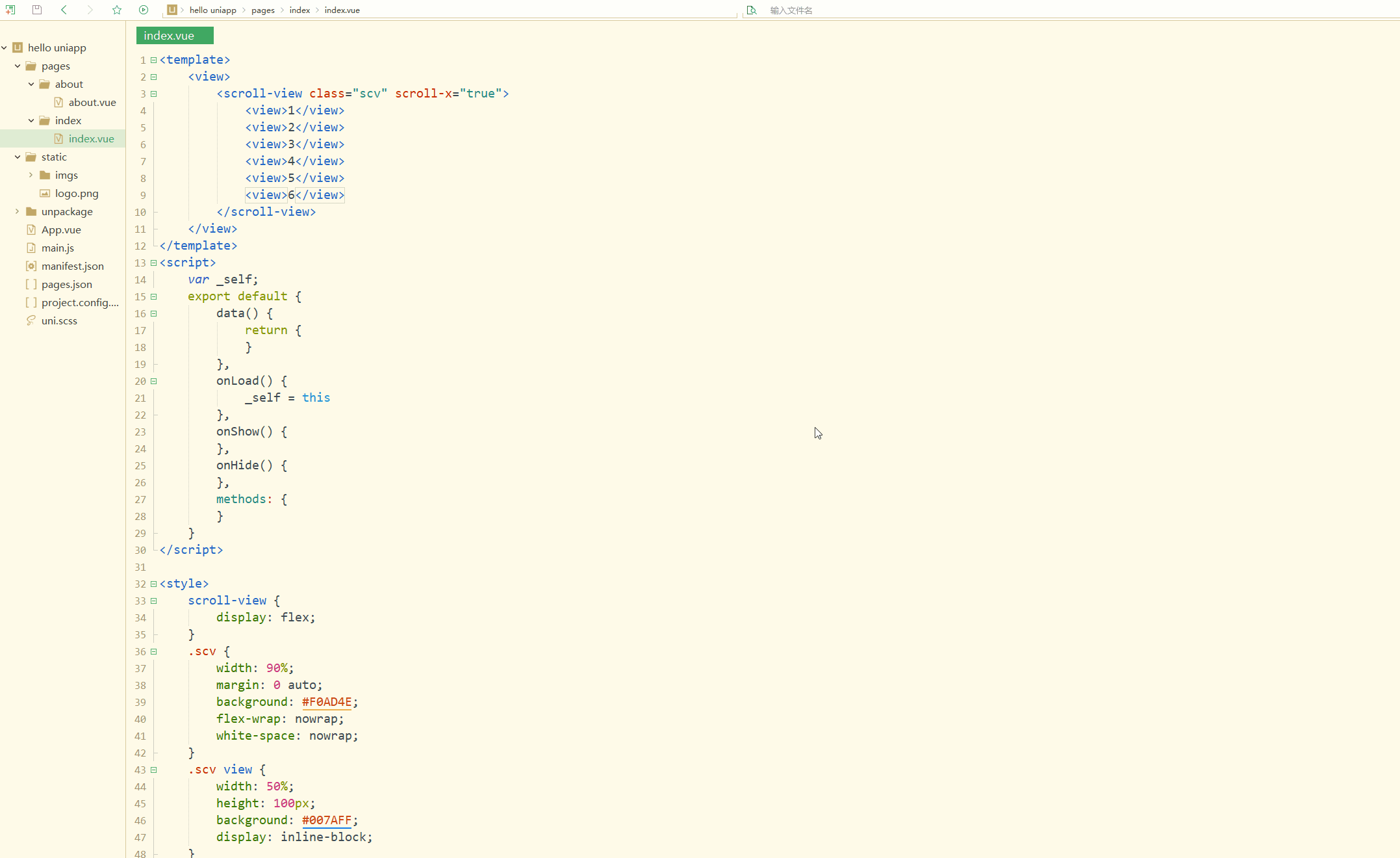Web-Frontend
Web-Frontend
 uni-app
uni-app
 Einführungs-Tutorial zur Uni-App zur Beherrschung der grundlegenden Verwendung von Komponenten
Einführungs-Tutorial zur Uni-App zur Beherrschung der grundlegenden Verwendung von Komponenten
Einführungs-Tutorial zur Uni-App zur Beherrschung der grundlegenden Verwendung von Komponenten
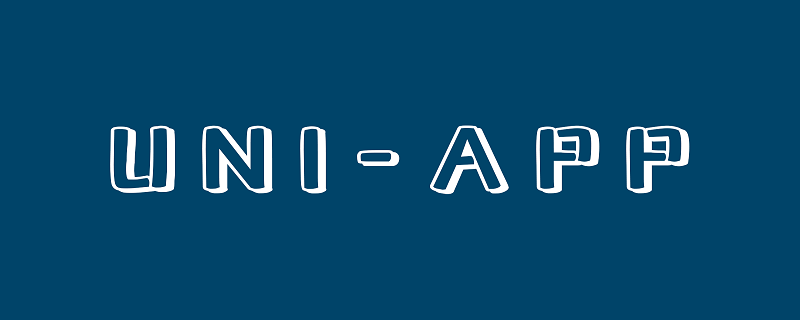
Empfohlen (kostenlos): Uni-App-Entwicklungs-Tutorial
Artikelverzeichnis
- Vorwort
- 1. Grundkomponenten
- 1. Scroll-Ansicht
- 2.Swiper 3.Text .picker
- 6.radio
- 7.slider
- 8.switch
9.textarea- 10.form
- 3. Navigationskomponenten und Seitenparameter
- 1.navigator
- 2. Parameter Vorübergehend
- Vier. Medienkomponenten
- 1.Audio
- 2.Bild
- 3.Video
- Zusammenfassung
- Vorwort
Dieser Artikel stellt hauptsächlich vor Uni-in-App-Komponenten umfassen Vier Hauptkategorien: Grundkomponenten (Bildlaufansicht, Wischbewegung, Text usw.), Formularkomponenten (Schaltfläche, Kontrollkästchen, Eingabe usw.), Navigationskomponenten, Navigator- und Seitenparameter, Medienkomponenten (Audio, Bild, Video usw.). ), Beschreibt die gemeinsamen Eigenschaften und Methoden dieser Komponenten im Detail und bietet Anwendungsbeispiele und Demonstrationen. - 1. Grundkomponenten
- Komponenten sind die Grundkomponenten der Ansichtsebene. Die
- Attribute werden zum Ändern dieser Komponente verwendet, und der Inhalt befindet sich innerhalb der beiden Tags.
- Alle Komponenten- und Attributnamen sind in Kleinbuchstaben geschrieben, mit Bindestrichen zwischen den Wörtern , und es darf nur eine Stammkomponente darunter stehen.
Das Framework stellt Entwicklern eine Reihe grundlegender Komponenten zur Verfügung, und Entwickler können durch die Kombination dieser grundlegenden Komponenten schnell entwickeln. - Gemeinsame Grundkomponenten sind wie folgt:
Komponentenname
Ansicht
Ansichtscontainer, ähnlich p in HTML-连接,根节点为<template>
Scrollbarer Ansichtscontainer
| Slider-Ansichtscontainer | |
|---|---|
| Text | |
| Rich-Text | |
| Fortschritt | |
| 1.Scroll-Ansicht | |
| Allgemeine Attribute und Bedeutungen sind wie folgt: | |
| Attributname | Typ |
scroll-x
Boolean
false
| Scroll-YoBoolean | false | Ermöglicht das vertikale Scrollen | |
|---|---|---|---|
| 50 | Wie weit von oben/links entfernt (Einheit PX), um das ScroltoupPer-Ereignis auszulösen | niedriger- Schwellenwert | |
| 50 | Wie weit von unten/rechts entfernt (Einheit px) ist das scrolltolower-Ereignis | scroll-top | |
| Keine | Legen Sie die Position der vertikalen Bildlaufleiste fest | scroll -left | |
| Keine | Legen Sie die Position der horizontalen Bildlaufleiste fest | scroll-into-view | |
| Keine | Der Wert sollte eine bestimmte Unterelement-ID sein (die ID darf nicht mit beginnen). eine Zahl). Legen Sie fest, in welche Richtung gescrollt werden kann, und scrollen Sie dann zu dem Element in welche Richtung | false | Flexbox-Layout aktivieren. Nach dem Einschalten wird der aktuelle Knoten, der display:flex deklariert, zu einem Flex-Container und wirkt auf seine untergeordneten Knoten. |
| Übliche Ereignisse und Bedeutungen sind wie folgt: | Ereignis | ||
| @scrolltoupper | Scrollen Sie nach oben/links, das Scrolltoupper-Ereignis | ||
| wird ausgelöst | @ scrolltolowerNach unten/rechts scrollen, das scrolltolower-Ereignis wird ausgelöst | @scroll | |
| @ Refresherpulling | Benutzerdefinierte Pulldown-Aktualisierung Das Steuerelement wurde heruntergezogen |
Die benutzerdefinierte Pulldown-Aktualisierung wurde ausgelöst
| Die benutzerdefinierte Pulldown-Aktualisierung wurde zurückgesetzt | ||||||||||||||||||||||||||||||||||||||||||||||||||||||||||||||||||||||||||||||||||||||||||||||||||||||||||||||||||||||||||||||||||||||||||||||||||||||||||||||||||||||||||||||||||||||||||||||||||||||||||||||||||||||||||||||||||||||||||||||||||||||||||||||||||||||||||||||||||||||||||||||||||||||||||||||||||||||||||||||||||||||||||||||||||||||||||||||||||||||||||||||||||||||||||||||||||||||||||||||||||||||||||||||||||||||||||||||||||||||||||||||||||||||||||||||||||||||||||||||||||||||||||||||||||||||||||||||||||||||||||||||||||||||||||||||||||||||||||||||||||||||||||||||||||||||||||||||||||||||||||||||||||||||||||||||||||||||||||||||||||||||||||||||
|---|---|---|---|---|---|---|---|---|---|---|---|---|---|---|---|---|---|---|---|---|---|---|---|---|---|---|---|---|---|---|---|---|---|---|---|---|---|---|---|---|---|---|---|---|---|---|---|---|---|---|---|---|---|---|---|---|---|---|---|---|---|---|---|---|---|---|---|---|---|---|---|---|---|---|---|---|---|---|---|---|---|---|---|---|---|---|---|---|---|---|---|---|---|---|---|---|---|---|---|---|---|---|---|---|---|---|---|---|---|---|---|---|---|---|---|---|---|---|---|---|---|---|---|---|---|---|---|---|---|---|---|---|---|---|---|---|---|---|---|---|---|---|---|---|---|---|---|---|---|---|---|---|---|---|---|---|---|---|---|---|---|---|---|---|---|---|---|---|---|---|---|---|---|---|---|---|---|---|---|---|---|---|---|---|---|---|---|---|---|---|---|---|---|---|---|---|---|---|---|---|---|---|---|---|---|---|---|---|---|---|---|---|---|---|---|---|---|---|---|---|---|---|---|---|---|---|---|---|---|---|---|---|---|---|---|---|---|---|---|---|---|---|---|---|---|---|---|---|---|---|---|---|---|---|---|---|---|---|---|---|---|---|---|---|---|---|---|---|---|---|---|---|---|---|---|---|---|---|---|---|---|---|---|---|---|---|---|---|---|---|---|---|---|---|---|---|---|---|---|---|---|---|---|---|---|---|---|---|---|---|---|---|---|---|---|---|---|---|---|---|---|---|---|---|---|---|---|---|---|---|---|---|---|---|---|---|---|---|---|---|---|---|---|---|---|---|---|---|---|---|---|---|---|---|---|---|---|---|---|---|---|---|---|---|---|---|---|---|---|---|---|---|---|---|---|---|---|---|---|---|---|---|---|---|---|---|---|---|---|---|---|---|---|---|---|---|---|---|---|---|---|---|---|---|---|---|---|---|---|---|---|---|---|---|---|---|---|---|---|---|---|---|---|---|---|---|---|---|---|---|---|---|---|---|---|---|---|---|---|---|---|---|---|---|---|---|---|---|---|---|---|---|---|---|---|---|---|---|---|---|---|---|---|---|---|---|---|---|---|---|---|---|---|---|---|---|---|---|---|---|---|---|---|---|---|---|---|---|---|---|---|---|---|---|---|---|---|---|---|---|---|---|---|---|---|---|---|---|---|---|---|---|---|---|---|---|---|---|---|---|---|---|---|---|---|---|---|---|---|---|---|---|---|---|---|---|---|---|---|---|---|---|---|---|---|---|---|---|---|---|---|---|---|---|---|---|---|---|---|---|---|---|---|---|---|---|---|---|---|---|---|---|---|---|---|---|---|---|---|---|---|---|---|---|---|---|---|---|---|---|---|---|---|---|---|---|---|---|---|---|---|---|---|---|---|---|---|---|---|---|---|---|---|---|---|---|---|---|---|---|---|---|---|---|---|---|---|---|---|---|---|---|---|---|---|---|---|---|---|---|---|---|---|---|---|---|---|---|---|---|---|---|---|---|
| Attributname | Typ | Standardwert | Beschreibung |
|---|---|---|---|
| Indikatorpunkte | Boolean | fal se | Ob die Panel-Indikatorpunkte angezeigt werden sollen |
| Indikatorfarbe | Farbe | rgba(0, 0, 0, .3) | Indikatorfarbe |
| Indikator-Aktivfarbe | Farbe | #000000 | Die Farbe des aktuellen ausgewählter Indikator |
| active-class | String | none | swiper-item class wenn sichtbar |
| changing-class | String | none | acceleration wenn auf {{true} gesetzt } und in Der Gleitvorgang In der Klasse |
| Autoplay | Boolean | false | wird automatisch umgeschaltet, wenn die mittleren Bildschirme sichtbar sind |
| current | Number | 0 | Der Index des aktuellen Sliders |
| Intervall | Anzahl | 5000 | Automatisches Umschaltzeitintervall |
| Dauer | Anzahl | 500 | Gleitende Animationsdauer |
| kreisförmig | Boolean | false | Ob Verbindungsgleiten verwendet werden soll, Das heißt, spielen Sie bis zum Ende und kehren Sie dann zum Anfang zurück Kann verwendet werden, um einen kleinen Rand des vorherigen Elements anzuzeigen. Akzeptiert px- und rpx-Werte Letzteres Element, akzeptiert px- und rpx-Werte |
| Gemeinsame Ereignisse sind wie folgt: | Ereignis | ||
| @change | Das Änderungsereignis wird ausgelöst, wenn sich die aktuelle Situation ändert. event.detail = {current: current, source: source} | ||
| @transition | swiper- Wenn sich die Position des Elements ändert, wird das Übergangsereignis ausgelöst, event.detail = {dx: dx, dy: dy }, Alipay-Applet unterstützt derzeit nicht dx, dy App, H5, WeChat-Applet, Alipay-Applet, ByteDance-Applet-Programm, QQ-Applet | @animationfinish |
<template>
<view>
<swiper :indicator-dots="true" :autoplay="true" :interval="2000" :duration="1000" previous-margin="10px" next-margin="10px">
<swiper-item>
<view class="swiper-item uni-bg-red">A</view>
</swiper-item>
<swiper-item>
<view class="swiper-item uni-bg-green">B</view>
</swiper-item>
<swiper-item>
<view class="swiper-item uni-bg-blue">C</view>
</swiper-item>
</swiper>
</view></template><script>
var _self;
export default {
data() {
return {}
},
onLoad() {
_self = this
},
onShow() {},
onHide() {},
methods: {}
}</script><style>
swiper-item {
background: #4CD964;
height: 200px;
width: 90%;
}</style>Nach dem Login kopieren | Anzeige: |
|---|---|
| 3.text | Die Textkomponente wird verwendet, um Textinhalte zu umbrechen und |
| Allgemeine Attribute sind wie folgt: | |
| Attributname | Typ |
auswählbar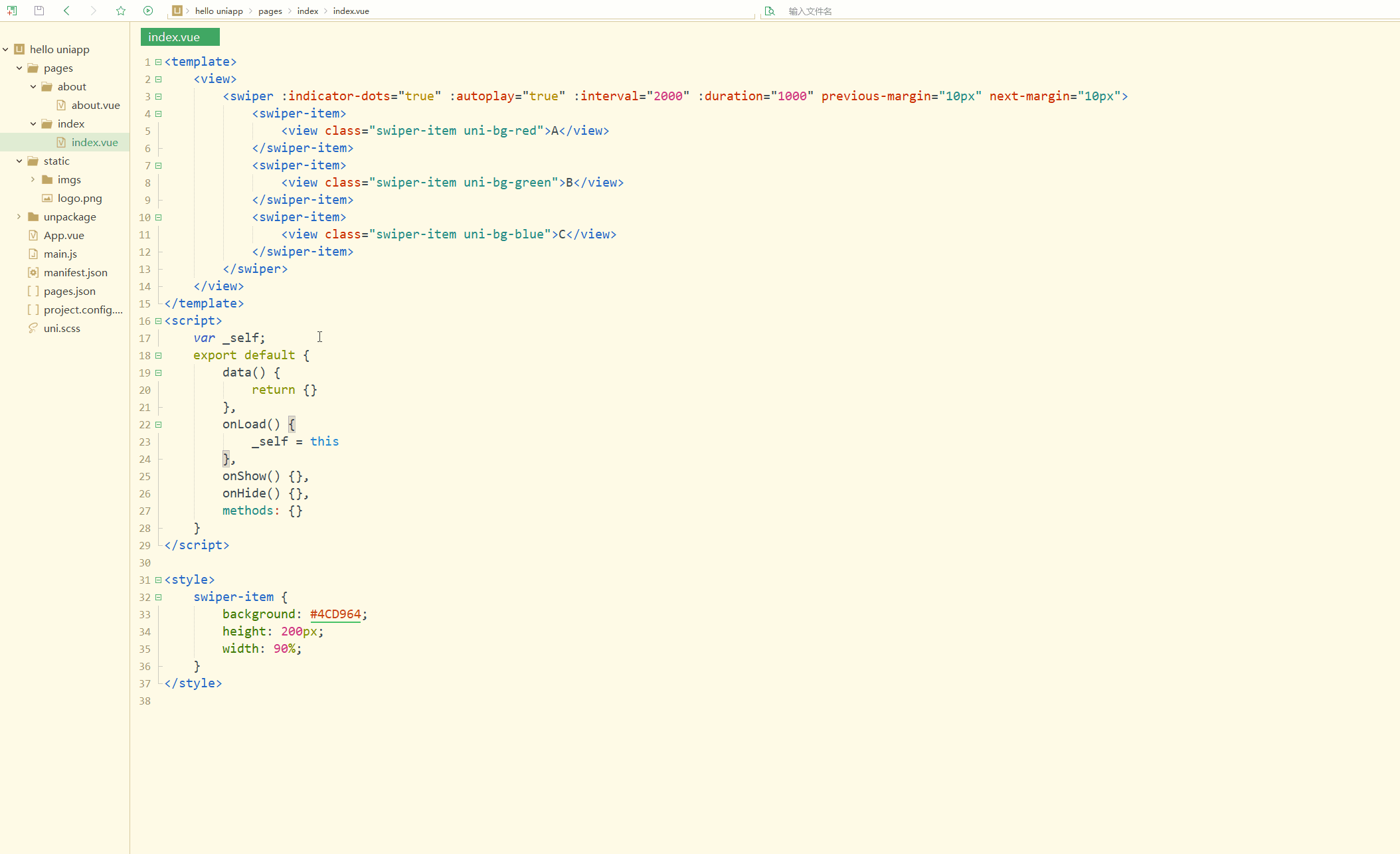
Ob der Text wählbar ist
Leerzeichen
String None| decode | Boolean | false | |
|---|---|---|---|
| Unter diesen sind die optionalen Werte und Bedeutungen des Leerzeichens folgt: | ... | nbspStellen Sie die Leerzeichengröße entsprechend der Schriftart ein | |
| 4.rich-text | Rich-Text. | ||
| Attributname | Typ | Standardwert |
| Array / String | [] |
|---|---|
| Leerzeichen | Zeichenfolge |
| Kontinuierliche Leerzeichen anzeigen | |
| Boolean | falsch |
index.vue如下:
<template>
<view>
<rich-text :nodes="nodes" @tap="tap"></rich-text>
</view></template><script>
var _self;
export default {
data() {
return {
nodes: [{
name: 'p',
attrs: {
class: 'p-class',
style: 'line-height: 60px; color: red; text-align:center;'
},
children: [{
type: 'text',
text: 'Hello uni-app!'
}]
}],
strings: '<p style="text-align:center;"><img src="https://img-cdn-qiniu.dcloud.net.cn/uniapp/images/uni@2x.png"/></p>'
}
},
onLoad() {
_self = this
},
onShow() {},
onHide() {},
methods: {}
}</script><style></style>显示: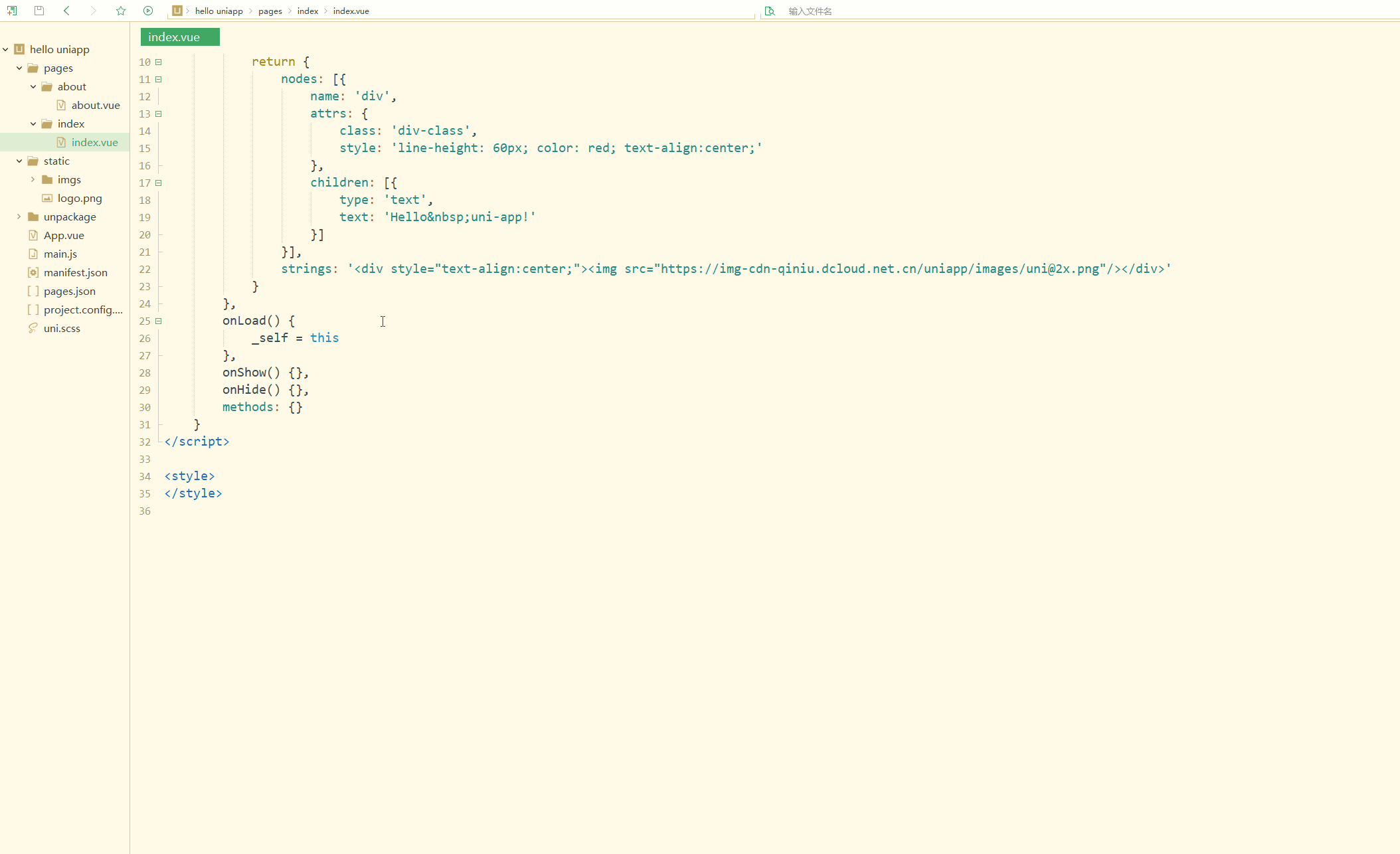
显然,渲染出了富文本。
5.process
进度条。
常见属性如下:
| 属性名 | 类型 | 默认值 | 说明 |
|---|---|---|---|
| percent | Float | 无 | 百分比0~100 |
| show-info | Boolean | false | 在进度条右侧显示百分比 |
| stroke-width | Number | 6 | 进度条线的宽度,单位px |
| activeColor | Color | #09BB07(百度为#E6E6E6) | 已选择的进度条的颜色 |
| backgroundColor | Color | #EBEBEB | 未选择的进度条的颜色 |
| active | Boolean | false | 进度条从左往右的动画 |
index.vue如下:
<template>
<view>
<view class="progress-box">
<progress percent="20" show-info stroke-width="3" />
</view>
<view class="progress-box">
<progress percent="40" active stroke-width="3" />
</view>
<view class="progress-box">
<progress percent="60" active stroke-width="3" backgroundColor="#999" />
</view>
<view class="progress-box">
<progress percent="80" activeColor="red" active stroke-width="8" />
</view>
</view></template><script>
var _self;
export default {
data() {
return {}
},
onLoad() {
_self = this
},
onShow() {},
onHide() {},
methods: {}
}</script><style></style>显示: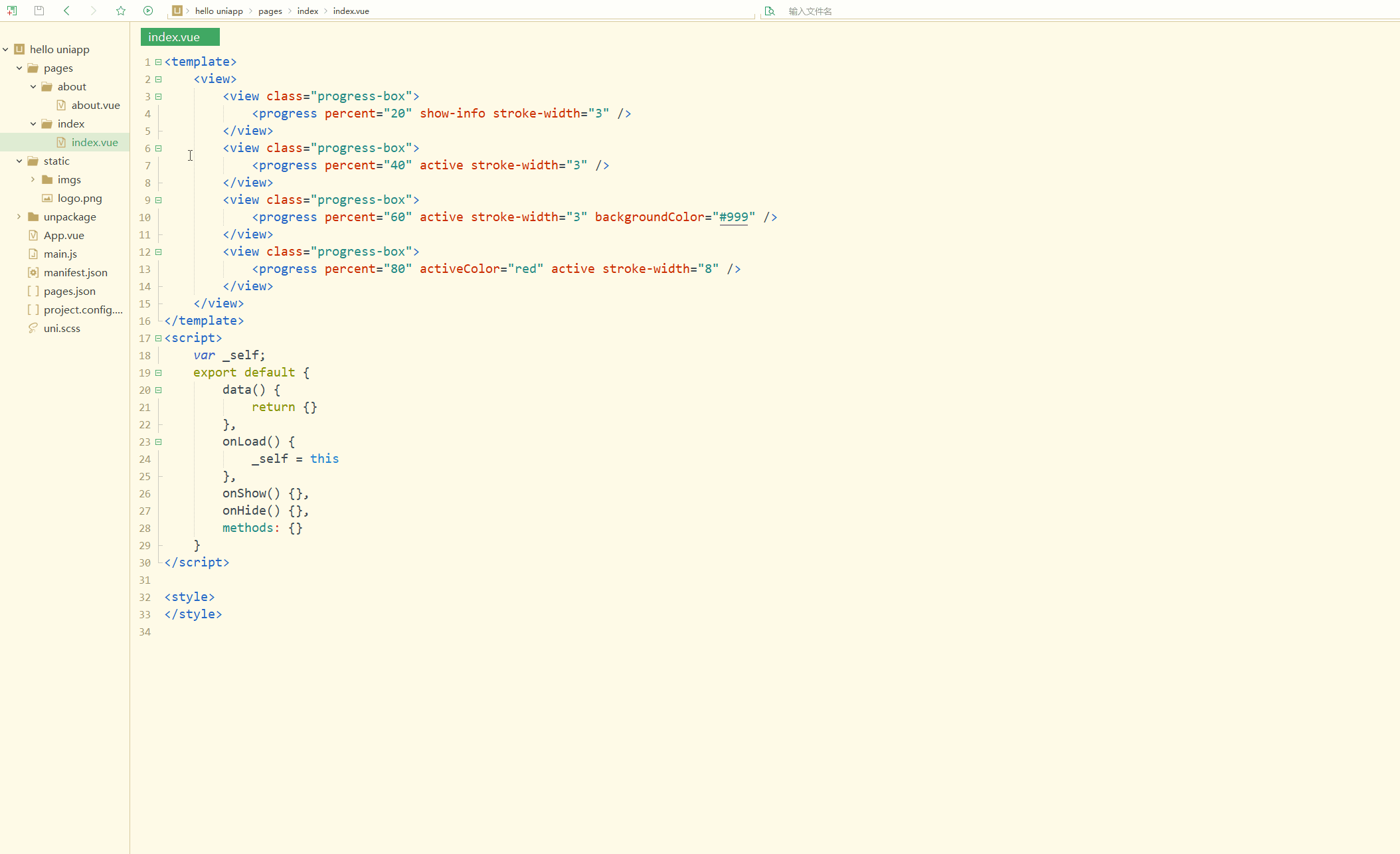
可以看到,显示出了进度的动态变化。
二、表单组件
表单组件很常用,主要用于数据的收集和提交。
1.button
按钮。
常见的属性和含义如下:
| 属性名 | 类型 | 默认值 | 说明 |
|---|---|---|---|
| size | String | default | 按钮的大小 |
| type | String | default | 按钮的样式类型 |
| plain | Boolean | false | 按钮是否镂空,背景色透明 |
| disabled | Boolean | false | 是否禁用 |
| loading | Boolean | false | 名称前是否带 loading 图标 |
| form-type | String | 无 | 用于 <form> 组件,点击分别会触发 <form> 组件的 submit/reset 事件 |
| open-type | String | 无 | 开放能力 |
index.vue如下:
<template>
<view>
<button type="default" size="defaultSize" :loading="loading" :plain="plain" :disabled="disabled" @tap="defaultHandler" hover-class="other-button-hover">default</button>
<button type="primary" size="primarySize" :loading="loading" :plain="plain" :disabled="disabled" @tap="primaryHandler">primary</button>
<button type="warn" size="warnSize" :loading="loading" :plain="plain" :disabled="disabled" @tap="warnHandler">warn</button>
<button @tap="setDisabled">点击设置以上按钮disabled属性</button>
<button @tap="setPlain">点击设置以上按钮plain属性</button>
<button @tap="setLoading">点击设置以上按钮loading属性</button>
</view></template><script>
var types = ['default', 'primary', 'warn']
export default {
data() {
return {
defaultSize: 'default',
primarySize: 'default',
warnSize: 'default',
disabled: false,
plain: false,
loading: false
}
},
onLoad() {
},
onShow() {
},
onUnload() {
},
methods: {
setDisabled: function(e){
this.disabled = !this.disabled },
setPlain: function(e){
this.plain = !this.plain },
setLoading: function(e){
this.loading = !this.loading }
}
}</script><style></style>显示: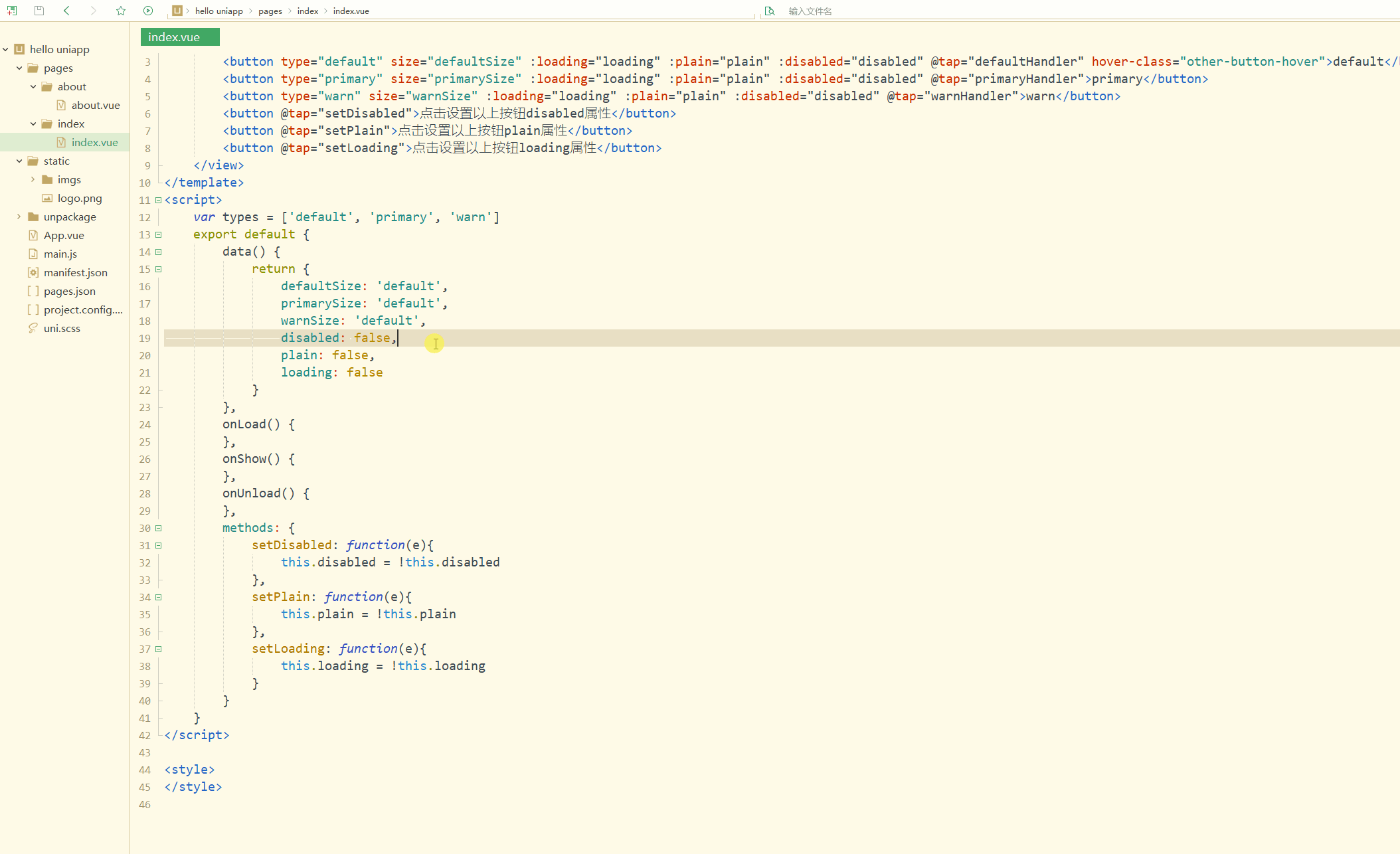
可以看到,在点击button时,触发了相应的操作。
2.checkbox
checkbox-group是多项选择器,内部由多个 checkbox 组成。
属性如下:
| 属性名 | 类型 | 说明 |
|---|---|---|
| @change | EventHandle |
<checkbox-group>中选中项发生改变是触发 change 事件,detail = {value:[选中的checkbox的value的数组]} |
checkbox是多选项目,即复选框。
常见属性如下:
| 属性名 | 类型 | 默认值 | 说明 |
|---|---|---|---|
| value | String | 无 |
<checkbox> 标识,选中时触发 <checkbox-group> 的 change 事件,并携带 <checkbox> 的 value |
| disabled | Boolean | false | 是否禁用 |
| checked | Boolean | false | 当前是否选中,可用来设置默认选中 |
| color | Color | 无 | checkbox的颜色,同css的color |
index.vue如下:
<template>
<view class="content">
<checkbox-group name="" @change="checkboxChange">
<label class="checkbox" v-for="item in items" :key="item">
<checkbox :value="item" />{{item}} </label>
</checkbox-group>
</view></template><script>
var _self;
export default {
data() {
return {
items: ['Reading', 'Running']
}
},
onLoad() {
_self = this;
setTimeout(function(){
_self.age = 20
}, 3000);
},
onShow() {
console.log('index onshow')
},
onHide() {
console.log('index onhide')
},
methods: {
checkboxChange: function(e) {
console.log(e)
}
}
}</script><style>
.content {
display: flex;
flex-direction: column;
align-items: center;
justify-content: center;
}
.logo {
height: 200rpx;
width: 200rpx;
margin-top: 200rpx;
margin-left: auto;
margin-right: auto;
margin-bottom: 50rpx;
}
.text-area {
display: flex;
justify-content: center;
}
.title {
font-size: 36rpx;
color: #8f8f94;
}</style>显示: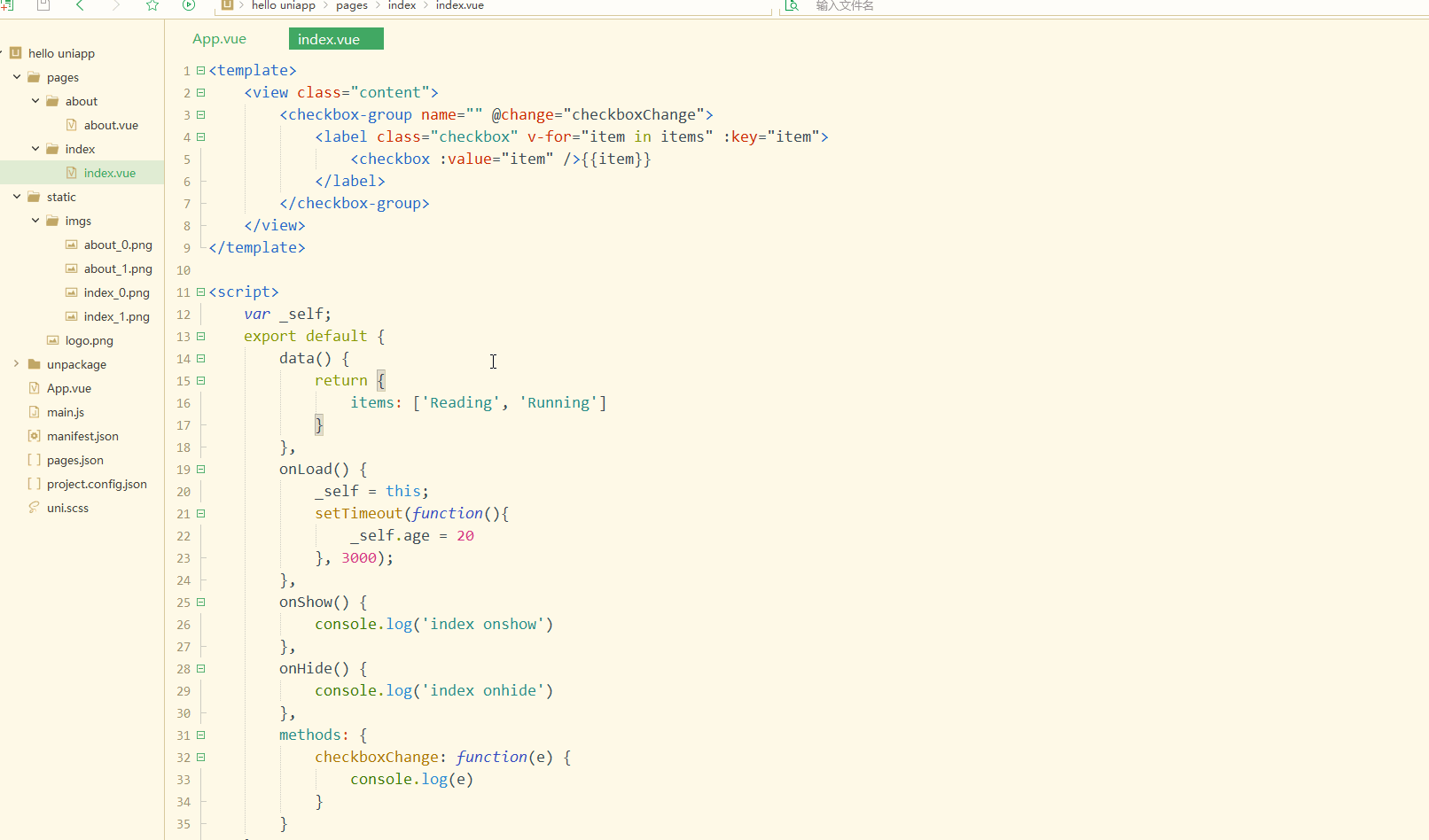
可以看到,已经渲染出页面元素,同时支持点选。
3.input
输入框。
常见的属性如下:
| 属性名 | 类型 | 默认值 | 说明 |
|---|---|---|---|
| value | String | 无 | 输入框的初始内容 |
| type | String | text | input 的类型 |
| password | Boolean | false | 是否是密码类型 |
| placeholder | String | 无 | 输入框为空时占位符 |
| placeholder-style | String | 无 | 指定 placeholder 的样式 |
| placeholder-class | String | 无 | “input-placeholder” 指定 placeholder 的样式类,注意页面或组件的style中写了scoped时,需要在类名前写/deep/ |
| disabled | Boolean | false | 是否禁用 |
| maxlength | Number | 140 | 最大输入长度,设置为 -1 的时候不限制最大长度 |
| confirm-type | String | done | 设置键盘右下角按钮的文字,仅在 type=“text” 时生效。 |
常见的事件如下:
| 事件 | 含义 |
|---|---|
| @input | 当键盘输入时,触发input事件,event.detail = {value} |
| @focus | 输入框聚焦时触发,event.detail = { value, height },height 为键盘高度 |
| @blur | 输入框失去焦点时触发,event.detail = {value: value} |
| @confirm | 点击完成按钮时触发,event.detail = {value: value} |
| @keyboardheightchange | 键盘高度发生变化的时候触发此事件,event.detail = {height: height, duration: duration} |
4.label
用来改进表单组件的可用性,使用for属性找到对应的id,或者将控件放在该标签下,当点击时,就会触发对应的控件。
for优先级高于内部控件,内部有多个控件的时候默认触发第一个控件。
目前可以绑定的控件有<button>、<checkbox>、<radio>、<switch>。
属性如下:
| 属性名 | 类型 | 说明 |
|---|---|---|
| for | String | 绑定控件的 id |
5.picker
从底部弹起的滚动选择器。
支持五种选择器,通过mode来区分,分别是普通选择器、多列选择器、时间选择器、日期选择器和省市区选择器,默认是普通选择器。
(1)普通选择器,参数为mode = selector,常见属性和事件如下:
| 属性名 | 类型 | 说明 |
|---|---|---|
| range | Array / Array | mode为 selector 或 multiSelector 时,range 有效 |
| @change | EventHandle | value 改变时触发 change 事件,event.detail = {value: value} |
index.vue如下:
<template>
<view>
<picker :range="years" @change="yearChange">
<view>
{{years[yearIndex]}} </view>
</picker>
</view></template><script>
export default {
data() {
return {
years: ["请选择年份", 2019, 2020, 2021],
yearIndex: 0
}
},
onLoad() {
},
onShow() {
},
onUnload() {
},
methods: {
yearChange: function(e){
console.log(e)
this.yearIndex = e.detail.value }
}
}</script><style></style>显示: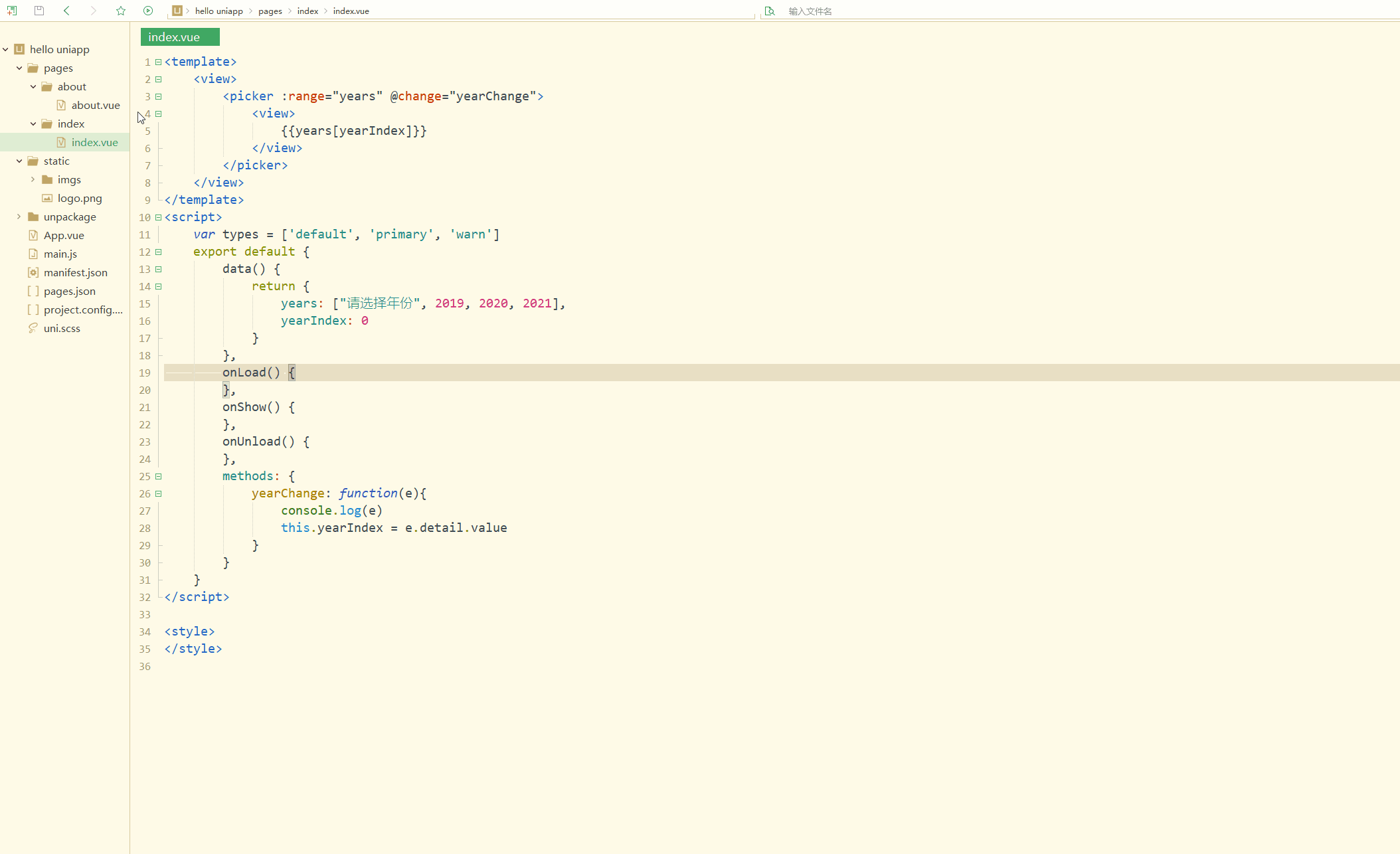
可以看到,在选择值后,显示也会同步变化,被选择的值的下标存储在e.detail.value中。
(2)多列选择器,参数为mode = multiSelector,常见属性和事件如下:
| 属性名 | 类型 | 说明 |
|---|---|---|
| range | 二维 Array / 二维 Array | mode为 selector 或 multiSelector 时,range 有@change |
index.vue如下:
<template>
<view>
<picker mode="multiSelector" :range="years" @change="yearChange">
<view>
{{years[0][yearIndex]}}-{{years[1][monthIndex]}} </view>
</picker>
</view></template><script>
export default {
data() {
return {
years: [
["请选择年份", 2019, 2020, 2021],
["请选择月份 ", 3, 4, 5]
],
yearIndex: 0,
monthIndex: 0
}
},
onLoad() {
},
onShow() {
},
onUnload() {
},
methods: {
yearChange: function(e){
console.log(e)
this.yearIndex = e.detail.value[0],
this.monthIndex = e.detail.value[1]
}
}
}</script><style></style>显示: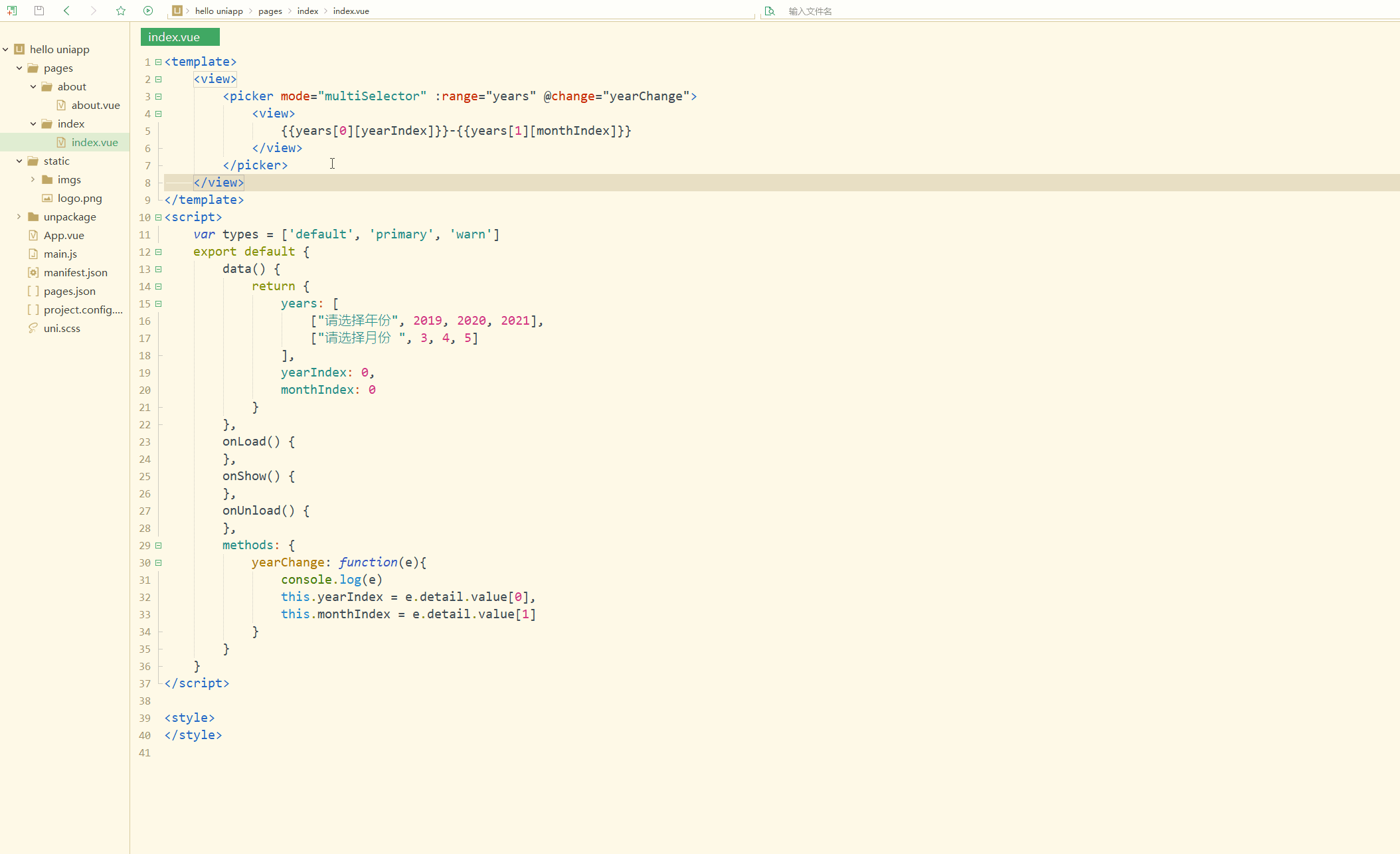
显然,可以进行多级选择,此时e.detail.value是一个数组,可以分别取值;
还可以通过ajax等方式实现先选择一级、再动态显示二级。
(3)时间选择器,参数为mode = time,常见属性和事件如下:
| 属性名 | 类型 | 说明 |
|---|---|---|
| value | String | 表示选中的时间,格式为"hh:mm" |
| start | String | 表示有效时间范围的开始,字符串格式为"hh:mm" App 不支持 |
| end | String | 表示有效时间范围的结束,字符串格式为"hh:mm" App 不支持 |
| @change | EventHandle | value 改变时触发 change 事件,event.detail = {value: value} |
index.vue如下:
<template>
<view>
<picker mode="time" @change="yearChange">
<view>
{{timeText}} </view>
</picker>
</view></template><script>
export default {
data() {
return {
timeText: "请选择时间"
}
},
onLoad() {
},
onShow() {
},
onUnload() {
},
methods: {
yearChange: function(e){
console.log(e);
this.timeText = e.detail.value }
}
}</script><style></style>显示: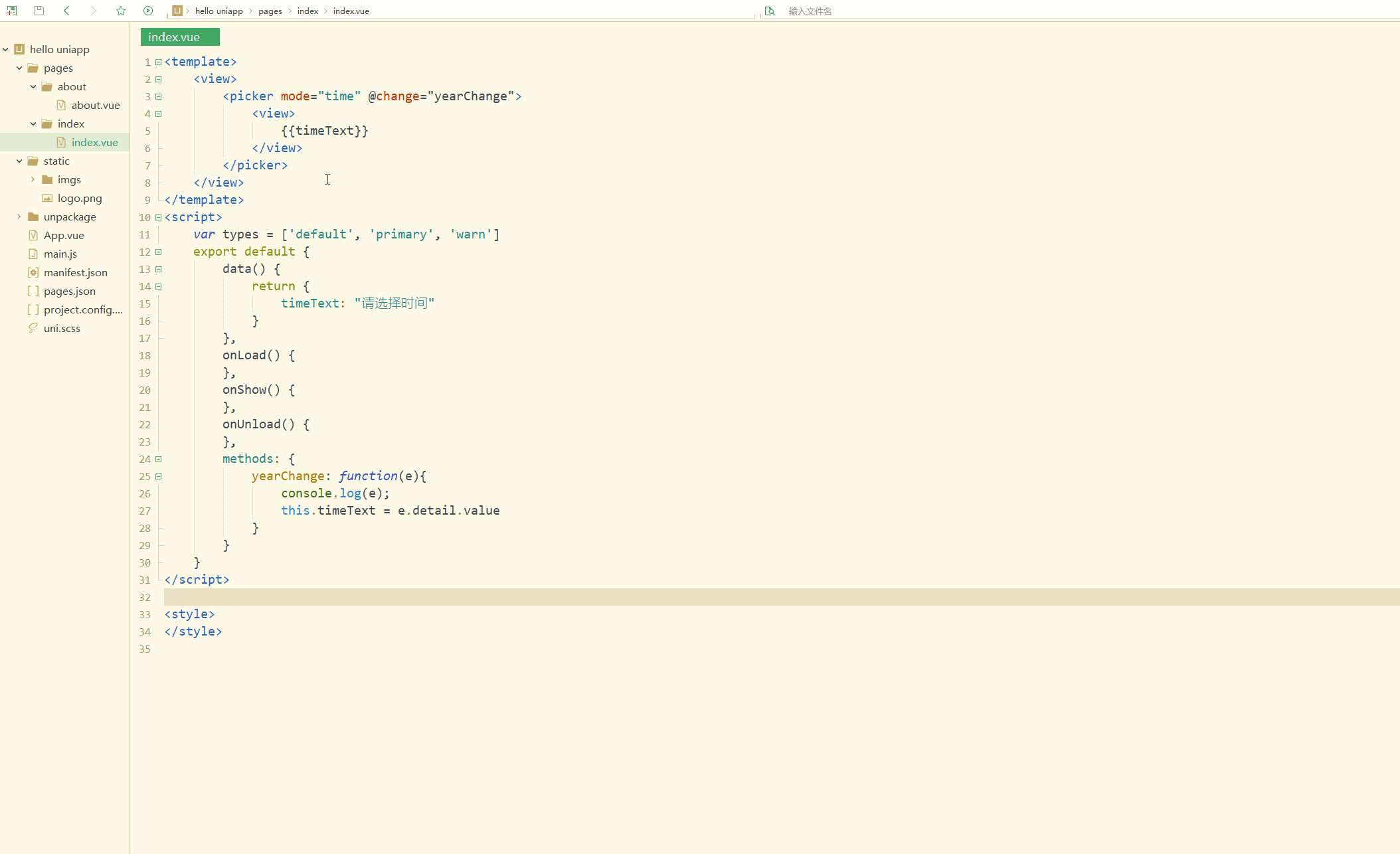
(4)日期选择器,参数为mode = date,常见属性和事件如下:
| 属性名 | 类型 | 说明 |
|---|---|---|
| value | String | 表示选中的日期,格式为"YYYY-MM-DD" |
| start | String | 表示有效日期范围的开始,字符串格式为"YYYY-MM-DD" |
| end | String | 表示有效日期范围的结束,字符串格式为"YYYY-MM-DD" |
| fields | String | 有效值 year、month、day,表示选择器的粒度,默认为 day,App 端未配置此项时使用系统 UI |
| @change | EventHandle | value 改变时触发 change 事件,event.detail = {value: value} |
(5)省市区选择器,参数为mode = region,常见属性和事件如下:
| 属性名 | 类型 | 说明 |
|---|---|---|
| value | Array | 表示选中的省市区,默认选中每一列的第一个值 |
| custom-item | String | 可为每一列的顶部添加一个自定义的项 |
| @change | EventHandle | value 改变时触发 change 事件,event.detail = {value: value} |
| @cancel | EventHandle | 取消选择时触发 |
index.vue如下:
<template>
<view>
<picker mode="region" @change="regionChange">
<view>
{{regionText}} </view>
</picker>
</view></template><script>
export default {
data() {
return {
regionText: "请选择地区"
}
},
onLoad() {
},
onShow() {
},
onUnload() {
},
methods: {
regionChange: function(e){
console.log(e);
this.regionText = e.detail.value }
}
}</script><style></style>显示:
显然,控制台输出了对应省市区的编码和文本。
6.radio
radio-group是单项选择器,内部由多个 <radio> 组成,通过把多个radio包裹在一个radio-group下,实现这些radio的单选。
属性如下:
| 属性名 | 类型 | 说明 |
|---|---|---|
| @change | EventHandle |
<radio-group> 中的选中项发生变化时触发 change 事件,event.detail = {value: 选中项radio的value} |
radio即单选项目,常见属性如下:
| 属性名 | 类型 | 默认值 | 说明 |
|---|---|---|---|
| value | String | 无 |
<radio> 标识。当该 <radio> 选中时,<radio-group> 的 change 事件会携带 <radio> 的 value |
| checked | Boolean | false | 当前是否选中 |
| disabled | Boolean | false | 是否禁用 |
| color | Color | 无 | radio的颜色,同css的color |
7.slider
滑动选择器,常见属性和含义如下:
| 属性名 | 类型 | 默认值 | 说明 |
|---|---|---|---|
| min | Number | 0 | 最小值 |
| max | Number | 100 | 最大值 |
| step | Number | 1 | 步长,取值必须大于 0,并且可被(max - min)整除 |
| disabled | Boolean | false | 是否禁用 |
| value | Number | 0 | 当前取值 |
| activeColor | Color | 微信是绿色(#1aad19),头条是红色,其他平台是蓝色 | 滑块左侧已选择部分的线条颜色 |
| backgroundColor | Color | #e9e9e9 | 滑块右侧背景条的颜色 |
| block-size | Number | 28 | 滑块的大小,取值范围为 12 - 28 |
| block-color | Color | #ffffff | 滑块的颜色 |
| show-value | Boolean | false | 是否显示当前 value |
| @change | EventHandle | 无 | 完成一次拖动后触发的事件,event.detail = {value: value} |
index.vue如下:
<template>
<view>
<slider @change="sliderChange" step="5"></slider>
</view></template><script>
export default {
data() {
return {
}
},
onLoad() {
},
onShow() {
},
onUnload() {
},
methods: {
sliderChange: function(e){
console.log(e);
}
}
}</script><style></style>显示: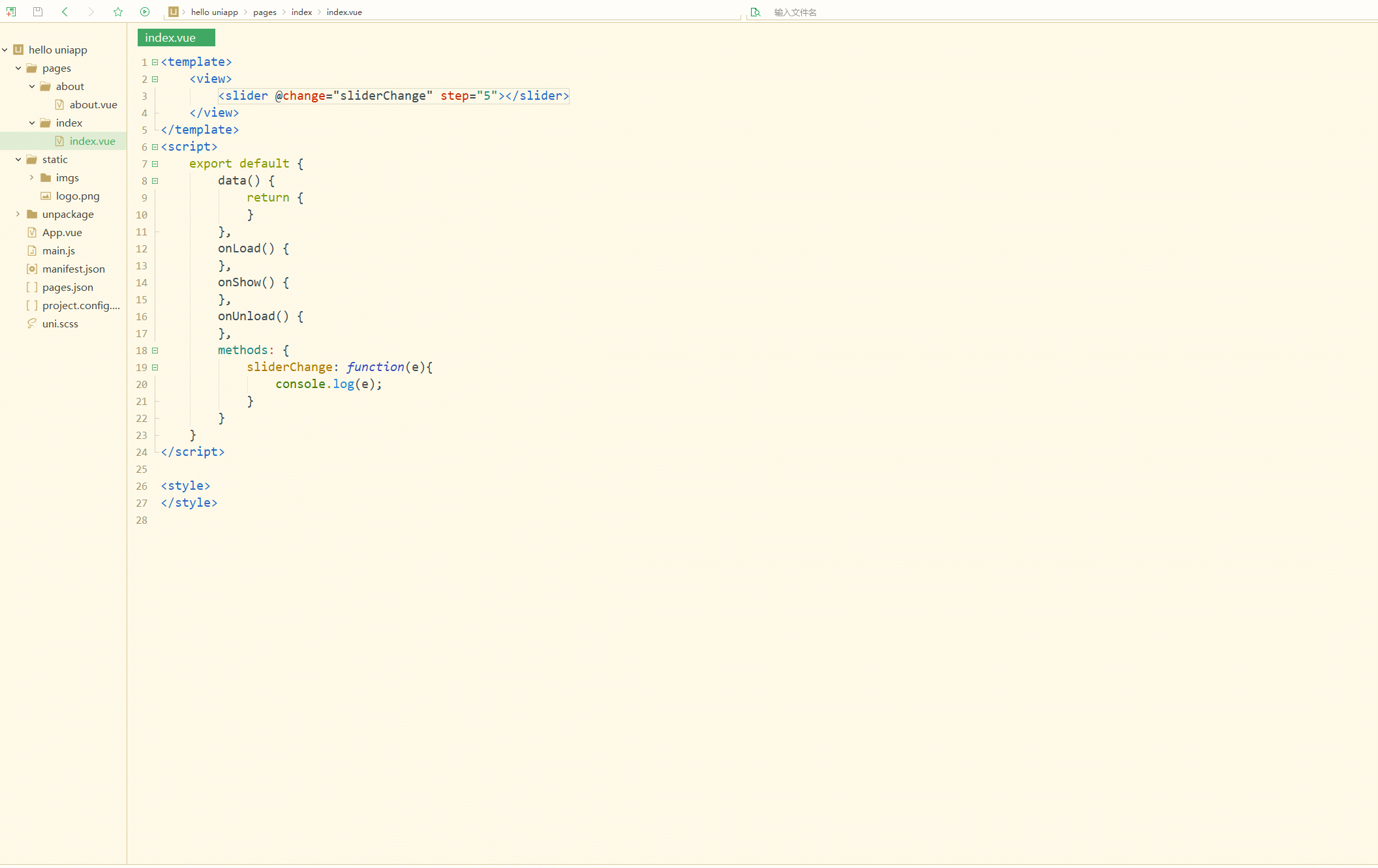
可以看到,获取到了滑动选择器的值。
8.switch
开关选择器。
常见属性和含义如下:
| 属性名 | 类型 | 默认值 | 说明 |
|---|---|---|---|
| checked | Boolean | false | 是否选中 |
| disabled | Boolean | false | 是否禁用 |
| type | String | switch | 样式,有效值:switch, checkbox |
| color | Color | 无 | switch 的颜色,同 css 的 color |
| @change | EventHandle | 无 | checked 改变时触发 change 事件,event.detail={ value:checked} |
index.vue如下:
<template>
<view>
<switch @change="switchChange"></switch>
</view></template><script>
export default {
data() {
return {
}
},
onLoad() {
},
onShow() {
},
onUnload() {
},
methods: {
switchChange: function(e){
console.log(e);
}
}
}</script><style></style>显示: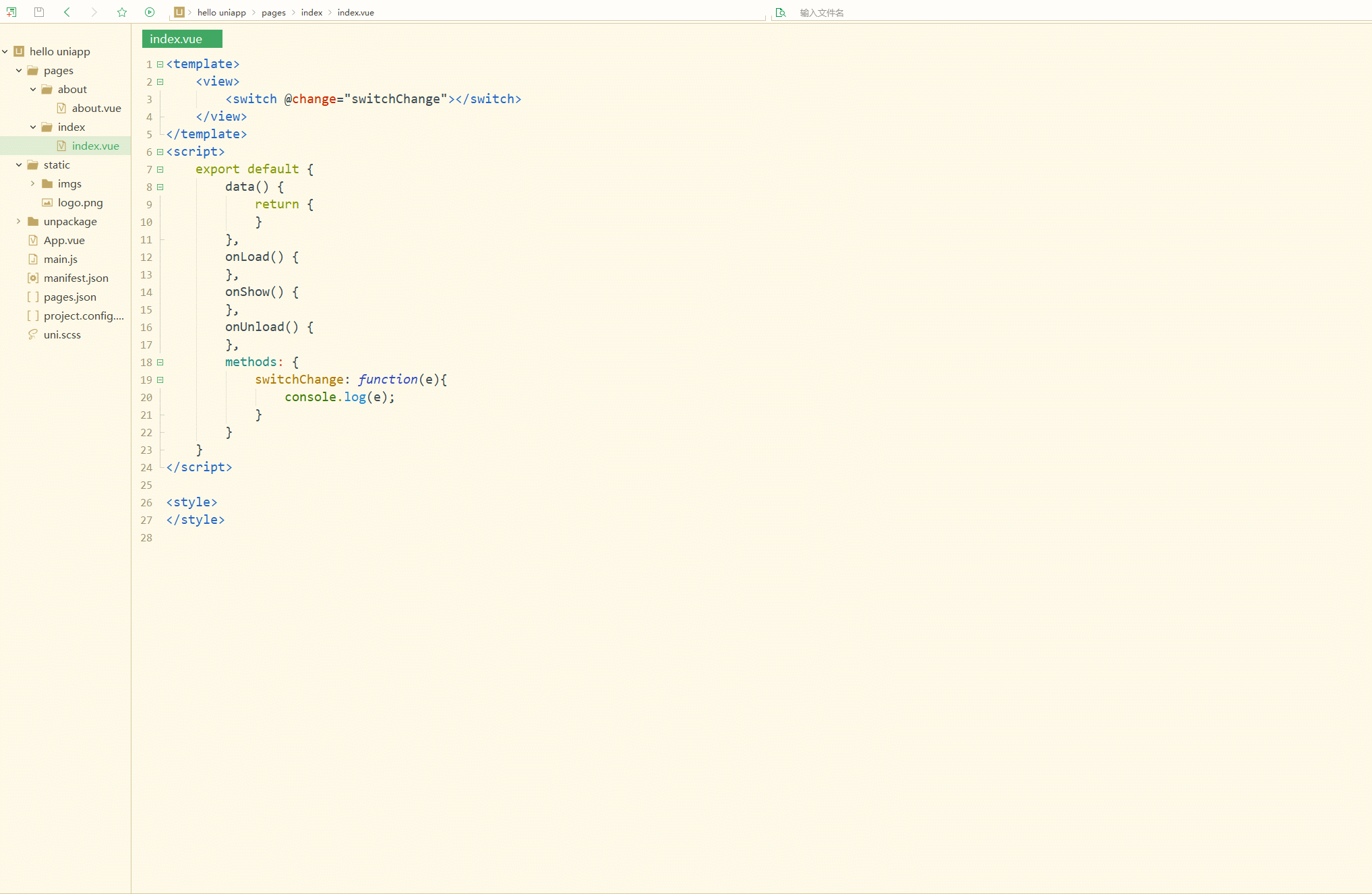
可以看到,在选择器处于打开状态时,value为true,处于关闭状态时,value为false。
9.textarea
多行输入框。
常见属性和事件如下:
| 属性名 | 类型 | 默认值 | 说明 |
|---|---|---|---|
| value | String | 无 | 输入框的内容 |
| placeholder | String | 无 | 输入框为空时占位符 |
| placeholder-style | String | 无 | 指定 placeholder 的样式 |
| placeholder-class | String | textarea-placeholder | 指定 placeholder 的样式类 |
| disabled | Boolean | false | 是否禁用 |
| maxlength | Number | 140 | 最大输入长度,设置为 -1 的时候不限制最大长度 |
| focus | Boolean | false | 获取焦点 |
| @focus | EventHandle | 无 | 输入框聚焦时触发,event.detail = { value, height },height 为键盘高度 |
| @blur | EventHandle | 无 | 输入框失去焦点时触发,event.detail = {value, cursor} |
| @linechange | EventHandle | 无 | 输入框行数变化时调用,event.detail = {height: 0, heightRpx: 0, lineCount: 0} |
| @input | EventHandle | 无 | 当键盘输入时,触发 input 事件,event.detail = {value, cursor}, @input 处理函数的返回值并不会反映到 textarea 上 |
| @confirm | EventHandle | 无 | 点击完成时, 触发 confirm 事件,event.detail = {value: value} |
10.form
表单,将组件内的用户输入的<switch>、<input>、<checkbox>、<slider>、<radio>和<picker>中的数据提交。
当点击 <form> 表单中 formType 为 submit 的 <button> 组件时,会将表单组件中的 value 值进行提交,需要在表单组件中加上 name 来作为 key。
常见属性和含义如下:
| 属性名 | 类型 | 说明 |
|---|---|---|
| report-submit | Boolean | 是否返回 formId 用于发送模板消息 |
| @submit | EventHandle | 携带 form 中的数据触发 submit 事件,event.detail = {value : {‘name’: ‘value’} , formId: ‘’},report-submit 为 true 时才会返回 formId |
| @reset | EventHandle | 表单重置时会触发 reset 事件 |
index.vue如下;
<template>
<view>
<form @submit="formSubmit" @reset="formReset">
<view class="section section_gap">
<view class="section__title">switch</view>
<switch name="switch" />
</view>
<view class="section section_gap">
<view class="section__title">slider</view>
<slider name="slider" show-value="" />
</view>
<view class="section">
<view class="section__title">input</view>
<input name="input" placeholder="please input here" />
</view>
<view class="section section_gap">
<view class="section__title">radio</view>
<radio-group name="radio-group">
<label>
<radio value="radio1" /><text>radio1</text>
</label>
<label>
<radio value="radio2" /><text>radio2</text>
</label>
</radio-group>
</view>
<view class="section section_gap">
<view class="section__title">checkbox</view>
<checkbox-group name="checkbox">
<label>
<checkbox value="checkbox1" /><text>checkbox1</text>
</label>
<label>
<checkbox value="checkbox2" /><text>checkbox2</text>
</label>
</checkbox-group>
<input name="input" placeholder="please input here" />
</view>
<view class="btn-area">
<button form-type="submit">Submit</button>
<button form-type="reset">Reset</button>
</view>
</form>
</view></template><script>
export default {
data() {
return {}
},
onLoad() {},
onShow() {},
onUnload() {},
methods: {
formSubmit: function(e) {
var formData = e.detail.value;
console.log(formData);
if (!formData.switch) {
console.log('No Pass')
}
},
formReset: function(e) {
console.log(e)
}
}
}</script><style></style>显示: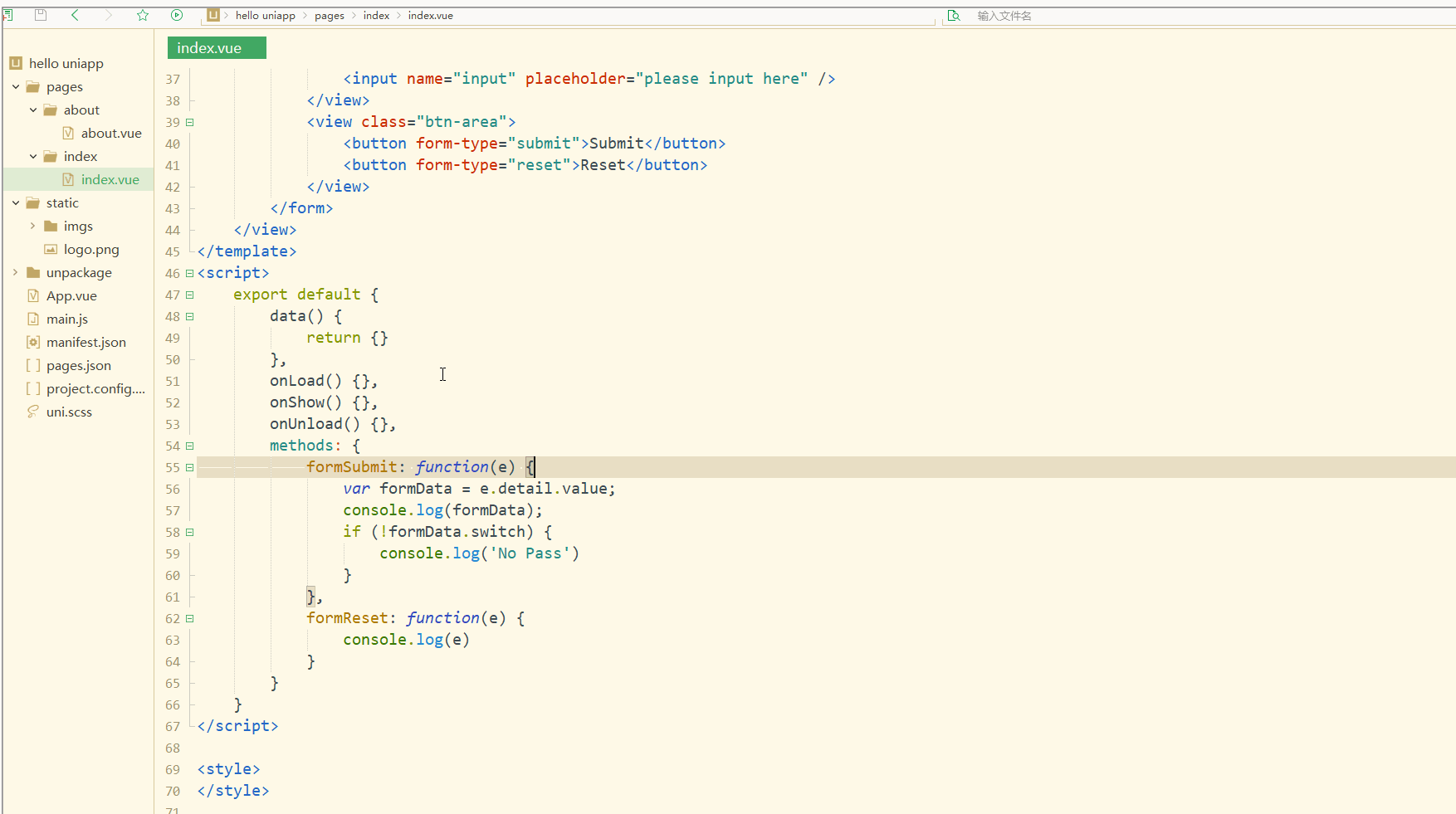
可以看到,在点击Submit按钮提交之后,会将数据全部提交,还可以对数据进行验证。
三、导航组件和页面传参
1.navigator
导航组件用于页面跳转,类似HTML中的<a>组件,但只能跳转本地页面,即目标页面必须在pages.json中注册。
常见的属性和含义如下:
| 属性名 | 类型 | 默认值 | 说明 |
|---|---|---|---|
| url | String | 无 | 应用内的跳转链接,值为相对路径或绝对路径,如:"…/first/first","/pages/first/first",注意不能加 .vue 后缀 |
| open-type | String | navigate | 跳转方式,与api接口相对应 |
| delta | Number | 无 | 当 open-type 为 ‘navigateBack’ 时有效,表示回退的层数 |
| target | String | self | 在哪个小程序目标上发生跳转,默认当前小程序,值域self/miniProgram |
其中, open-type对应的API接口及其含义如下:
| 接口 | 含义 |
|---|---|
| uni.navigateTo(OBJECT) | 保留当前页面,跳转到应用内的某个页面,使用uni.navigateBack可以返回到原页面 |
| uni.redirectTo(OBJECT) | 关闭当前页面,跳转到应用内的某个页面 |
| uni.reLaunch(OBJECT) | 关闭所有页面,打开到应用内的某个页面 |
| uni.switchTab(OBJECT) | 跳转到 tabBar 页面,并关闭其他所有非 tabBar 页面 |
| uni.navigateBack(OBJECT) | 关闭当前页面,返回上一页面或多级页面。可通过 getCurrentPages() 获取当前的页面栈,决定需要返回几层 |
index.vue如下:
<template>
<view>
<navigator url="../news" hover-class="navigator-hover">
<button type="default">跳转到news页面</button>
</navigator>
<navigator url="../about/about" open-type="switchTab" hover-class="navigator-hover">
<button type="default">跳转到about页面</button>
</navigator>
</view></template><script>
export default {
data() {
return {}
},
onLoad() {},
onShow() {},
onUnload() {},
methods: {
}
}</script><style></style>显示: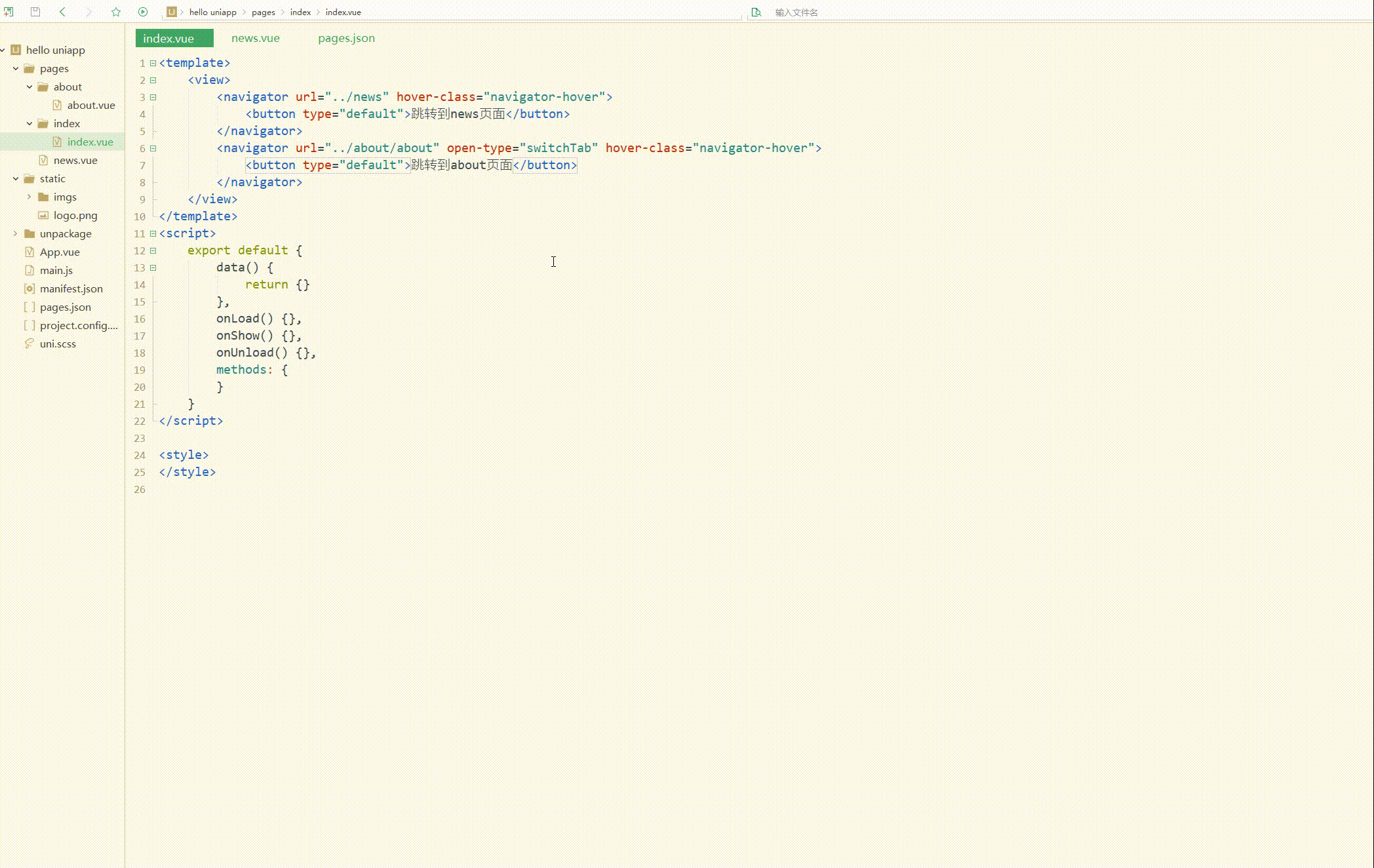
可以看到,实现了两种方式的跳转。
这是通过DOM进行页面跳转,还可以通过API进行跳转,如下:
<template>
<view>
<button type="default" @click="skip">跳转到新闻页面</button>
</view></template><script>
export default {
data() {
return {}
},
onLoad() {},
onShow() {
setTimeout(function(){
uni.navigateBack({
delta: 1
})
}, 3000)
},
onUnload() {},
methods: {
skip: function() {
uni.navigateTo({
url: '../news'
})
}
}
}</script><style></style>显示: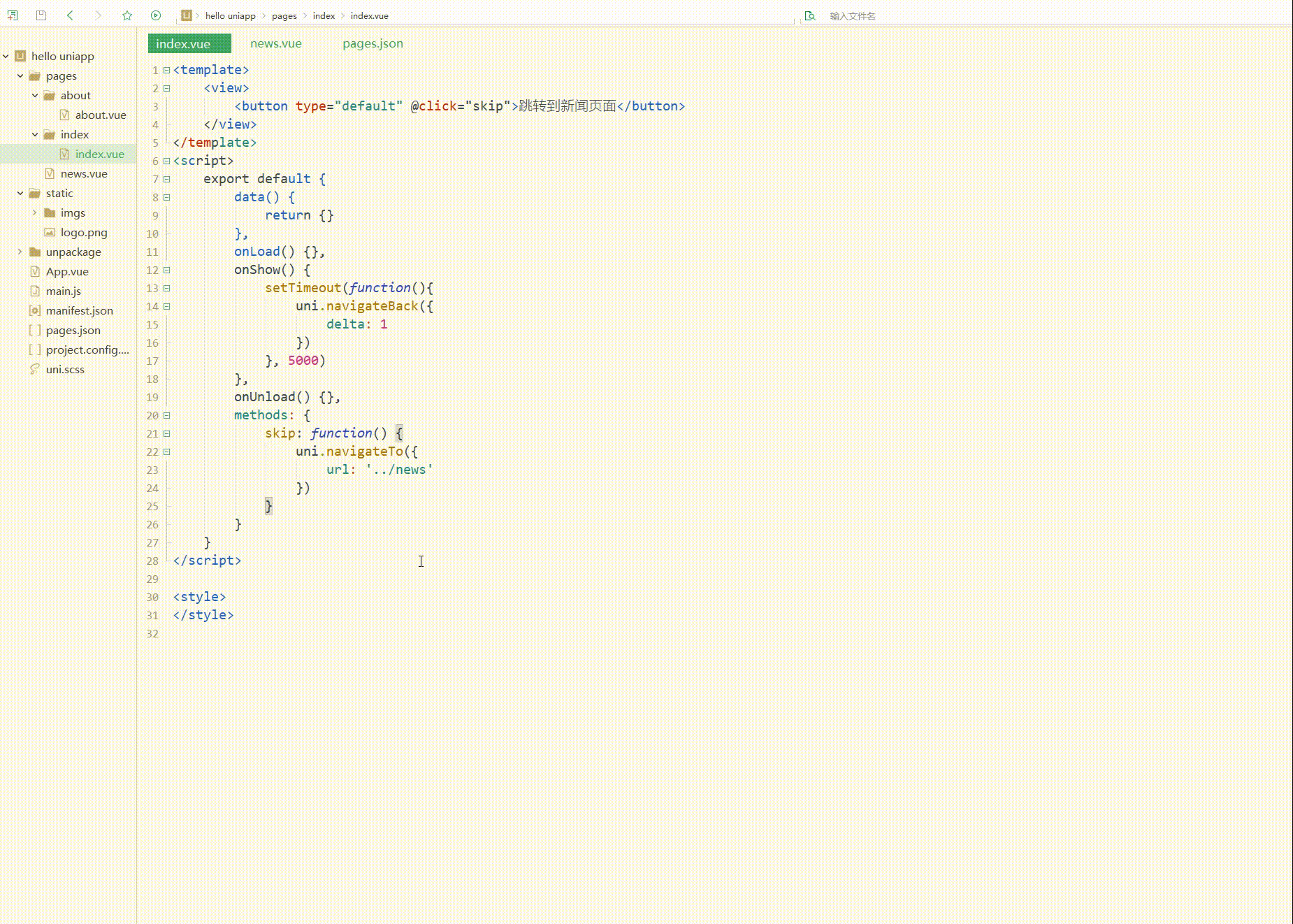
可以看到,也实现了页面跳转,并且可以定时跳转回原页面。
2.参数传递
在进行页面跳转时,向其他页面传递参数一般在组件或接口的url参数指定的地址后追加,以?开始,=连接参数名和参数值,&拼接不同的参数。
index.vue传递参数如下:
<template>
<view>
<button type="default" @click="skip">跳转到新闻页面</button>
</view></template><script>
export default {
data() {
return {}
},
onLoad() {},
onShow() {
setTimeout(function(){
uni.navigateBack({
delta: 1
})
}, 5000)
},
onUnload() {},
methods: {
skip: function() {
uni.navigateTo({
url: '../news?size=20&page=1'
})
}
}
}</script><style></style>news.vue接收参数如下:
<template>
<view class="content">新闻页</view></template><script>
export default {
onLoad:function(options){
console.log(options)
}
}</script><style></style>显示: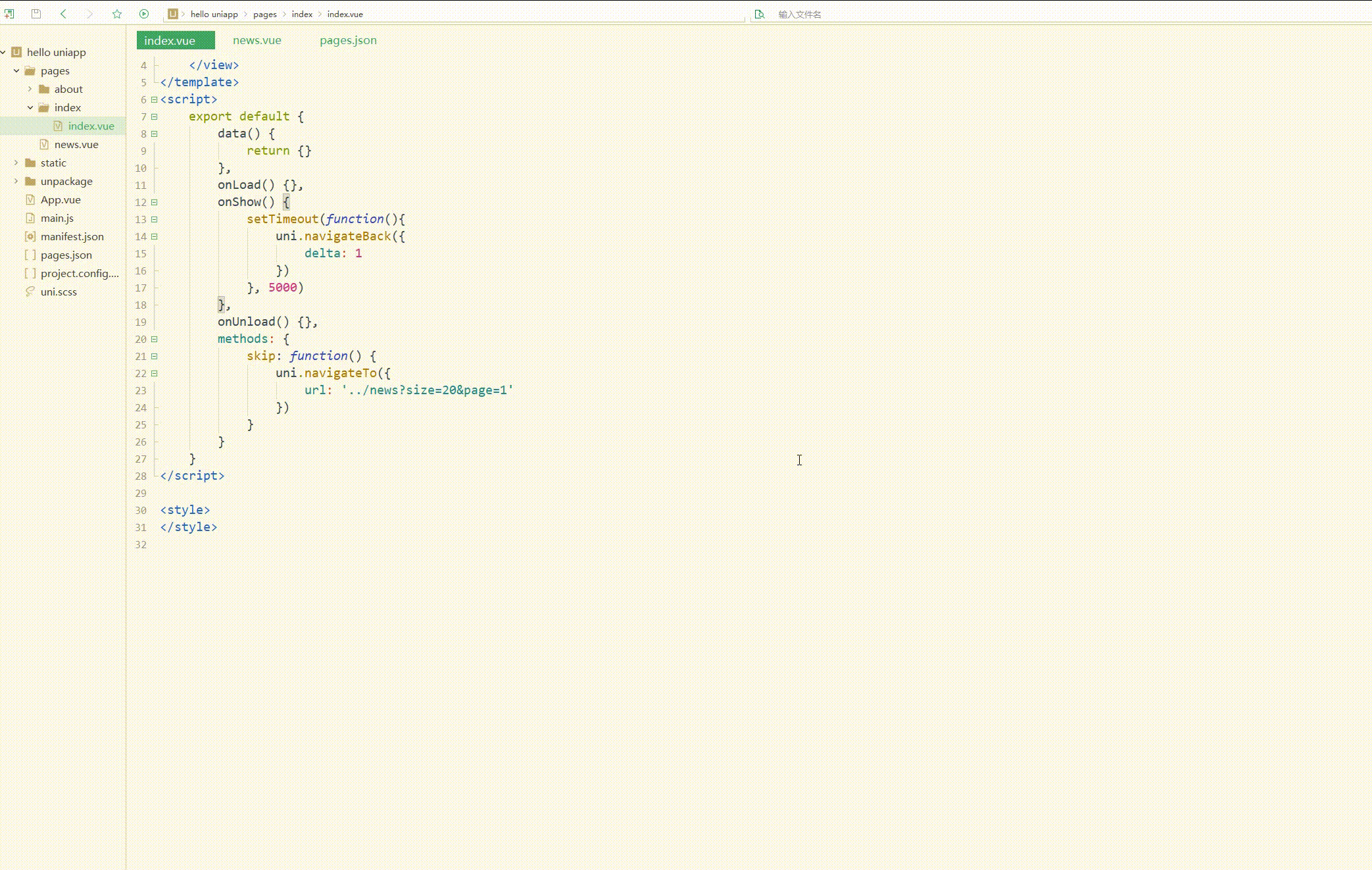
可以看到,参数值保存在options中。
四、媒体组件
1.audio
音频组件。
常见属性和事件如下:
| 属性名 | 类型 | 默认值 | 说明 |
|---|---|---|---|
| id | String | 无 | audio 组件的唯一标识符 |
| src | String | 无 | 要播放音频的资源地址 |
| loop | Boolean | false | 是否循环播放 |
| controls | Boolean | false | 是否显示默认控件 |
| poster | String | 无 | 默认控件上的音频封面的图片资源地址,如果 controls 属性值为 false 则设置 poster 无效 |
| name | String | 无 | 未知音频 |
| author | String | 未知作者 | 默认控件上的作者名字,如果 controls 属性值为 false 则设置 author 无效 |
| @error | EventHandle | 无 | 当发生错误时触发 error 事件,detail = {errMsg: MediaError.code} |
| @play | EventHandle | 无 | 当开始/继续播放时触发play事件 |
| @pause | EventHandle | 无 | 当暂停播放时触发 pause 事件 |
| @timeupdate | EventHandle | 无 | 当播放进度改变时触发 timeupdate 事件,detail = {currentTime, duration} |
| @ended | EventHandle | 无 | 当播放到末尾时触发 ended 事件 |
index.vue如下:
<template>
<view>
<audio :src="audioSrc" :poster="posterSrc" :name="name" :author="author" controls style="text-align: center;"></audio>
</view></template><script>
export default {
data() {
return {
audioSrc: "https://m10.music.126.net/20201221165005/b4e7a310f6e3ffda9f12ab518201087c/yyaac/obj/wonDkMOGw6XDiTHCmMOi/2513074700/92fc/e94b/8333/c8592b8e05995aa1744976275eb09ab0.m4a",
posterSrc: "https://y.gtimg.cn/music/photo_new/T002R300x300M000002npMQN1wN8nZ_1.jpg?max_age=2592000",
name: "Blackheart",
author: "Thomas Bergersen / Two Steps From Hell"
}
},
onLoad() {},
onShow() {
},
onUnload() {},
methods: {
}
}</script><style>
audio {
background: #007AFF;
width: 100%;
}</style>显示:
uniapp component media audio
可以看到,实现了音乐播放功能。
2.image
图片组件。
常见的属性和事件如下:
| 属性名 | 类型 | 默认值 | 说明 |
|---|---|---|---|
| src | String | 无 | 图片资源地址 |
| mode | String | ‘scaleToFill’ | 图片裁剪、缩放的模式 |
| lazy-load | Boolean | false | 图片懒加载。只针对page与scroll-view下的image有效 |
| fade-show | Boolean | true | 图片显示动画效果 |
| webp | boolean | false | 默认不解析 webP 格式,只支持网络资源 |
| show-menu-by-longpress | boolean | false | 开启长按图片显示识别小程序码菜单 |
| @error | HandleEvent | 无 | 当错误发生时,发布到 AppService 的事件名,事件对象event.detail = {errMsg: ‘something wrong’} |
| @load | HandleEvent | 无 | 当图片载入完毕时,发布到 AppService 的事件名,事件对象event.detail = {height:‘图片高度px’, width:‘图片宽度px’} |
index.vue如下:
<template>
<view>
<image src="../../static/imgs/saying.png" style="width: 55%;"></image>
<image src="../../static/imgs/saying.png" style="height: 200rpx;" mode="top right"></image>
<image src="../../static/imgs/saying.png" style="width: 55%;" mode="widthFix"></image>
</view></template><script>
export default {
data() {
return {
}
},
onLoad() {},
onShow() {
},
onUnload() {},
methods: {
}
}</script><style>
</style>显示: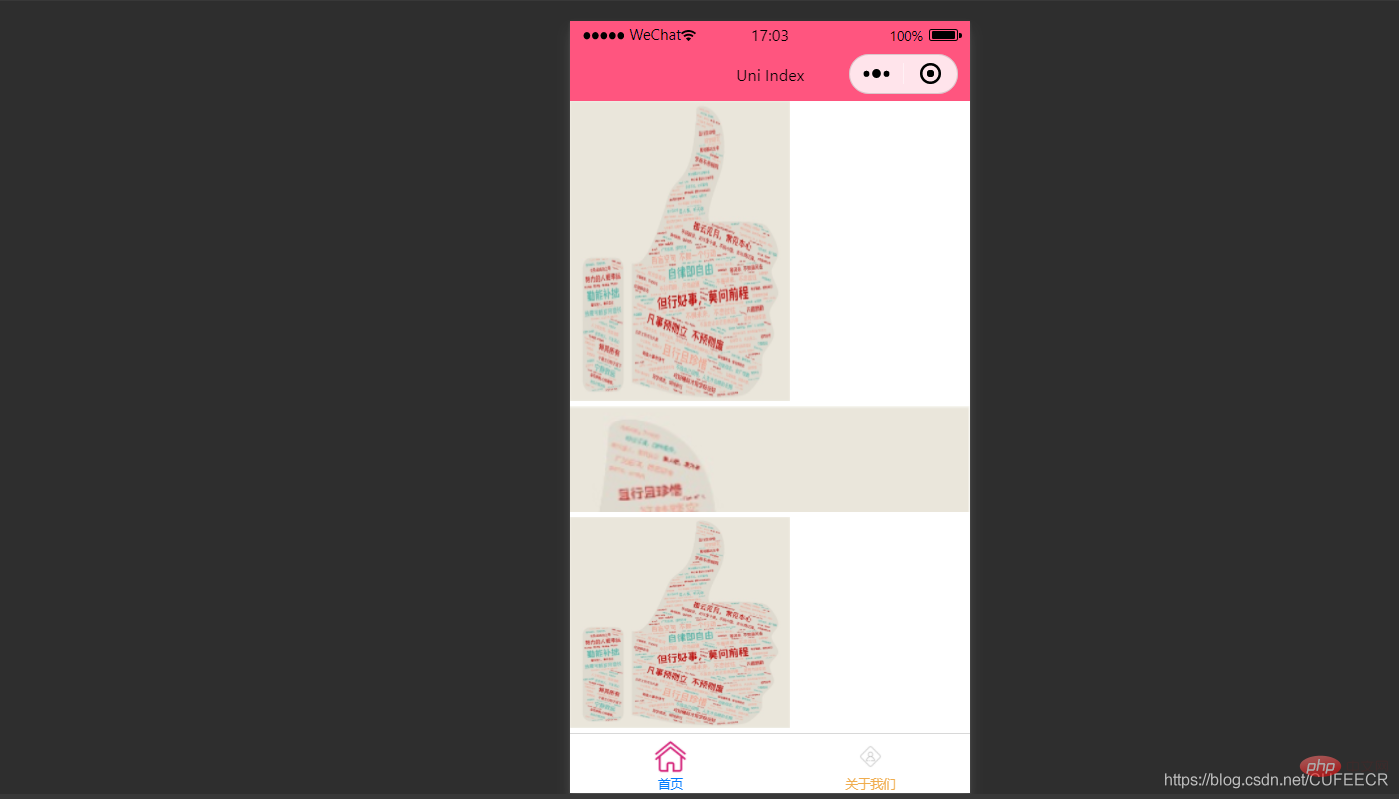
可以看到,mode属性值不同,图片显示的形式也会有所区别。
3.video
视频组件。
常见属性和事件如下:
| 属性名 | 类型 | 默认值 | 说明 |
|---|---|---|---|
| src | String | 无 | 要播放视频的资源地址 |
| autoplay | Boolean | false | 是否自动播放 |
| loop | Boolean | false | 是否循环播放 |
| muted | Boolean | false | 是否静音播放 |
| initial-time | Number | 无 | 指定视频初始播放位置,单位为秒(s) |
| duration | Number | 无 | 指定视频时长,单位为秒(s) |
| controls | Boolean | true | 是否显示默认播放控件(播放/暂停按钮、播放进度、时间) |
| show-progress | Boolean | true | 若不设置,宽度大于240时才会显示 |
| poster | String | 无 | 视频封面的图片网络资源地址,如果 controls 属性值为 false 则设置 poster 无效 |
| @play | EventHandle | 无 | 当开始/继续播放时触发play事件 |
| @pause | EventHandle | 无 | 当暂停播放时触发 pause 事件 |
| @ended | EventHandle | 无 | 当播放到末尾时触发 ended 事件 |
| @timeupdate | EventHandle | 无 | 播放进度变化时触发,event.detail = {currentTime, duration} 。触发频率 250ms 一次 |
| @fullscreenchange | EventHandle | 无 | 当视频进入和退出全屏时触发,event.detail = {fullScreen, direction},direction取为 vertical 或 horizontal |
| @waiting | EventHandle | 无 | 视频出现缓冲时触发 |
| @error | EventHandle | 无 | 视频播放出错时触发 |
| @progress | EventHandle | 无 | 加载进度变化时触发,只支持一段加载。event.detail = {buffered},百分比 |
| @controlstoggle | eventhandle | 无 | 切换 controls 显示隐藏时触发。event.detail = {show} |
index.vue如下:
<template>
<view>
<video id="myVideo" src="https://vodkgeyttp9.vod.126.net/cloudmusic/N0qR6445_2249845426_hd.mp4?ts=1608546147&rid=C127086D22ABA8524D81BF20C706B22B&rl=3&rs=WPEhneQzZWbNSeETGHhAruzsoNATDuXC&sign=80864b2eb815f570c9ce0ca4e31a9b72&ext=XHOm0M2rNgl%252BOsuwtVhiXa7BA9%252FkbvJfK84GXv1FFd7SvvDty%252BQ0GH9eXueIlfcwNUnGHRzfhbEYqUYBZ7ygZIdke%252Bg2SpJHDq4lJBw1rnmQ3PMGLXkM3%252BzAlTLvRhAxrxz0O5mQJ%252BELGODgy6G%252Bp7lrZ1TUmeJpqovjqqiZ3g%252Bq8iLxQWFUOajn5NyiEBuv18Eb9Z%252FfrLVHVrjYvXEBAR6M3eYxHG13DGON2%252F0sniI%252FWdCjmuGWL6wk8NtEzV32kPjquU4yMUiMBX%252B3NYu70c9OUnBc4npLNLG2qBCjKxA8qv2Zyn7UjC3n4rvTjyQBnmMrh8ey%252FffGWXHOsrge088Wr7oVoVcCWbHlGaFyTJ9hgVfe%252F6%252BddmLZVuYT0mZ%252Ft4JPaSdoVAoujK54TRcwW9i5T4toFrUWjn1b13qquz3s%252FySUUnvfEF65s7Z1AjCdvoCG6LrShGdY%252Fu2yre8HDZVyHVjeAoYtbvG5VXQDVm1W74z%252BdRSLxp0Bml7L27EsVZlXaSqn32KJlR4fr4%252FvrgW5GrjiflWoOoyOZ1RK0sk%253D" enable-danmu danmu-btn controls></video>
</view></template><script>
export default {
data() {
return {
}
},
onLoad() {},
onShow() {
},
onUnload() {},
methods: {
}
}</script><style>
</style>显示:
uniapp component media video
Das obige ist der detaillierte Inhalt vonEinführungs-Tutorial zur Uni-App zur Beherrschung der grundlegenden Verwendung von Komponenten. Für weitere Informationen folgen Sie bitte anderen verwandten Artikeln auf der PHP chinesischen Website!

Heiße KI -Werkzeuge

Undresser.AI Undress
KI-gestützte App zum Erstellen realistischer Aktfotos

AI Clothes Remover
Online-KI-Tool zum Entfernen von Kleidung aus Fotos.

Undress AI Tool
Ausziehbilder kostenlos

Clothoff.io
KI-Kleiderentferner

AI Hentai Generator
Erstellen Sie kostenlos Ai Hentai.

Heißer Artikel

Heiße Werkzeuge

Notepad++7.3.1
Einfach zu bedienender und kostenloser Code-Editor

SublimeText3 chinesische Version
Chinesische Version, sehr einfach zu bedienen

Senden Sie Studio 13.0.1
Leistungsstarke integrierte PHP-Entwicklungsumgebung

Dreamweaver CS6
Visuelle Webentwicklungstools

SublimeText3 Mac-Version
Codebearbeitungssoftware auf Gottesniveau (SublimeText3)

Heiße Themen
 1378
1378
 52
52
 So installieren Sie die DirectPlay-Komponente der alten Windows 10-Version
Dec 28, 2023 pm 03:43 PM
So installieren Sie die DirectPlay-Komponente der alten Windows 10-Version
Dec 28, 2023 pm 03:43 PM
Viele Benutzer stoßen beim Spielen einiger Spiele unter Win10 immer auf Probleme, wie z. B. ein Einfrieren des Bildschirms und unscharfe Bildschirme. Zu diesem Zeitpunkt können wir das Problem lösen, indem wir die Directplay-Funktion aktivieren, und die Bedienungsmethode der Funktion ist ebenfalls sehr einfach. So installieren Sie DirectPlay, die alte Komponente von Win10 1. Geben Sie „Systemsteuerung“ in das Suchfeld ein und öffnen Sie es. 2. Wählen Sie große Symbole als Anzeigemethode. 3. Suchen Sie nach „Programme und Funktionen“. 4. Klicken Sie links, um oder zu aktivieren Win-Funktionen ausschalten 5. Wählen Sie hier die alte Version aus. Aktivieren Sie einfach das Kontrollkästchen
 Wie implementiert man eine Kalenderkomponente mit Vue?
Jun 25, 2023 pm 01:28 PM
Wie implementiert man eine Kalenderkomponente mit Vue?
Jun 25, 2023 pm 01:28 PM
Vue ist ein sehr beliebtes Front-End-Framework. Es bietet viele Tools und Funktionen wie Komponentisierung, Datenbindung, Ereignisbehandlung usw., die Entwicklern beim Erstellen effizienter, flexibler und einfach zu wartender Webanwendungen helfen können. In diesem Artikel werde ich vorstellen, wie man eine Kalenderkomponente mit Vue implementiert. 1. Anforderungsanalyse Zunächst müssen wir die Anforderungen dieser Kalenderkomponente analysieren. Ein einfacher Kalender sollte über die folgenden Funktionen verfügen: Anzeige der Kalenderseite des aktuellen Monats; Unterstützung des Wechsels zum vorherigen oder nächsten Monat; Unterstützung beim Klicken auf einen bestimmten Tag;
 Grundlagen der VUE3-Entwicklung: Verwendung von Erweiterungen zum Erben von Komponenten
Jun 16, 2023 am 08:58 AM
Grundlagen der VUE3-Entwicklung: Verwendung von Erweiterungen zum Erben von Komponenten
Jun 16, 2023 am 08:58 AM
Vue ist derzeit eines der beliebtesten Front-End-Frameworks, und VUE3 ist die neueste Version des Vue-Frameworks. Im Vergleich zu VUE2 bietet VUE3 eine höhere Leistung und ein besseres Entwicklungserlebnis und ist für viele Entwickler zur ersten Wahl geworden. In VUE3 ist die Verwendung von Erweiterungen zum Erben von Komponenten eine sehr praktische Entwicklungsmethode. In diesem Artikel wird erläutert, wie Erweiterungen zum Erben von Komponenten verwendet werden. Was heißt erweitert? In Vue ist Extends ein sehr praktisches Attribut, das für untergeordnete Komponenten verwendet werden kann, um von ihren Eltern zu erben.
 Wie entwickle ich eine Uni-App in VSCode? (Tutorial-Teilen)
May 13, 2022 pm 08:11 PM
Wie entwickle ich eine Uni-App in VSCode? (Tutorial-Teilen)
May 13, 2022 pm 08:11 PM
Wie entwickle ich eine Uni-App in VSCode? Der folgende Artikel stellt Ihnen ein Tutorial zur Entwicklung einer Uni-App in VSCode vor. Dies ist möglicherweise das beste und detaillierteste Tutorial. Kommen Sie und schauen Sie vorbei!
 Verwenden Sie uniapp, um eine einfache Kartennavigation zu entwickeln
Jun 09, 2022 pm 07:46 PM
Verwenden Sie uniapp, um eine einfache Kartennavigation zu entwickeln
Jun 09, 2022 pm 07:46 PM
Wie entwickle ich mit Uniapp eine einfache Kartennavigation? Dieser Artikel wird Ihnen eine Idee zum Erstellen einer einfachen Karte liefern. Ich hoffe, er wird Ihnen hilfreich sein!
 Winkelkomponenten und ihre Anzeigeeigenschaften: Nicht-Block-Standardwerte verstehen
Mar 15, 2024 pm 04:51 PM
Winkelkomponenten und ihre Anzeigeeigenschaften: Nicht-Block-Standardwerte verstehen
Mar 15, 2024 pm 04:51 PM
Das Standardanzeigeverhalten für Komponenten im Angular-Framework gilt nicht für Elemente auf Blockebene. Diese Designwahl fördert die Kapselung von Komponentenstilen und ermutigt Entwickler, bewusst zu definieren, wie jede Komponente angezeigt wird. Durch explizites Festlegen der CSS-Eigenschaft display kann die Anzeige von Angular-Komponenten vollständig gesteuert werden, um das gewünschte Layout und die gewünschte Reaktionsfähigkeit zu erreichen.
 So öffnen Sie die Einstellungen der alten Version von Win10-Komponenten
Dec 22, 2023 am 08:45 AM
So öffnen Sie die Einstellungen der alten Version von Win10-Komponenten
Dec 22, 2023 am 08:45 AM
Die alten Win10-Komponenten müssen vom Benutzer selbst aktiviert werden, da viele Komponenten standardmäßig geschlossen sind. Der Vorgang ist sehr einfach Versionskomponenten? Öffnen 1. Klicken Sie auf Start und dann auf „Win-System“. 2. Klicken Sie, um die Systemsteuerung aufzurufen. 3. Klicken Sie dann auf das Programm unten. 4. Klicken Sie auf „Win-Funktionen aktivieren oder deaktivieren“. 5. Hier können Sie auswählen, was Sie möchten öffnen
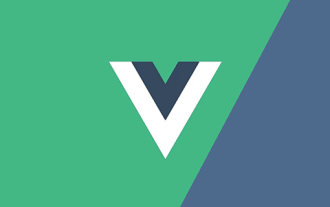 Lassen Sie uns darüber sprechen, wie Vue Komponenten über JSX dynamisch rendert
Dec 05, 2022 pm 06:52 PM
Lassen Sie uns darüber sprechen, wie Vue Komponenten über JSX dynamisch rendert
Dec 05, 2022 pm 06:52 PM
Wie rendert Vue Komponenten dynamisch über JSX? Der folgende Artikel stellt Ihnen vor, wie Vue Komponenten mithilfe von JSX effizient dynamisch rendern kann. Ich hoffe, er wird Ihnen hilfreich sein!